[Решено] Контакты Исчезнувшие из моего iPhone IPad
Часть 6: Вернитесь исчезли картинки контактов с помощью dr.fone- IOS восстановления данных
Если методы , перечисленные выше , не поможет вам в поиске недостающих контактов картинки, то этот инструмент третьей стороной, безусловно , придет к вам на помощь , чтобы решить контакты исчезли с iPhone вопроса. dr.fone — iPhone Восстановление данных является отличным восстановления данных программное обеспечение , чтобы получить все ваши потерянные данные. Это помогает в iPhone контактов без вести ситуацию , когда это происходит из — за сбоя системы, сброса настроек, вирусной атаки, сломанный iPhone и многих других причин.
dr.fone — iPhone Восстановление данных
В мире первого iPhone и IPad программное обеспечение для восстановления данных
- Обеспечить с тремя способами, чтобы восстановить данные картинки.
- Сканирование IOS устройств для восстановления фотографий, видео, контакты, сообщения, заметки и т.

- Извлечение и просмотреть все содержимое файлов резервных копий ICloud / Itunes.
- Выборочно восстановить то, что вы хотите из резервной копии ICloud / ITunes на ваше устройство или компьютер.
- Совместимость с последними моделями iPhone.
3981454 человек скачали его
Ниже приведены шаги, чтобы использовать это программное обеспечение на компьютере, чтобы разрешить контакты исчезли с iPhone вопроса, как только вы скачать и установить его.
1. Запустите инструментарий на своем компьютере и с помощью кабеля USB, подключите iPhone к нему. Выберите «Восстановление данных» на интерфейсе набора инструментов и перейти на шаг ближе к решению картинки контактов пропавших вопрос.
2. На следующем экране выберите «Start Scan» для поиска всех типов данных, которые исчезли с вашего iPhone / IPad.
3. В то время как инструментарий ищет все потерянные данные, вы можете приостановить его, если iPhone контакты без вести были расположены.
В то время как инструментарий ищет все потерянные данные, вы можете приостановить его, если iPhone контакты без вести были расположены.
4. Теперь вы можете просматривать все файлы, найденные с помощью программного обеспечения, нажав на «Только контекстно-медийная Удаленные». Здесь Вы можете искать контакты исчезли с iPhone и восстановить их только.
5. Наконец, отметьте метку на контакты, которые вы хотите восстановить и нажмите кнопку «Восстановить». Вам будет представлены с двумя вариантами, а именно, «Восстановление на компьютер» и «Восстановление устройства», чтобы восстановить контакты недостающих картинок. Выберите свой выбор и дождитесь окончания процесса, чтобы получить более.
Мы рекомендуем IOS восстановление данных, поскольку она проста в использовании, а также помогает в получении данных из ITunes и ICloud резервного копирования.
Как восстановить удалённые контакты на iPhone?
У вас пропали контакты в телефоне? Сегодня разберём, как восстановить контакты на iPhone.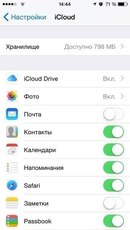 Ведь их пропажа является большой проблемой для пользователей.
Ведь их пропажа является большой проблемой для пользователей.
Восстанавливаем телефонную книгу на iPhone.
Если вы обнаружили, что телефонная книга опустела, возможно, проблему можно решить за пару секунд.
- Перейдите в телефонную книгу и нажмите «Группы».
- Поставьте галочки, если они были убраны, и телефонная книга восстановится.
Бывает, что так быстро можно восстановить данные на iPhone. Если в вашем случае телефонная книга всё ещё пуста, то давайте разбираться дальше.
Восстанавливаем контакты из iCloud.
Может быть такое, что у вас выключена синхронизация в iCloud, и из-за этого телефонная книга опустела.
- Заходите в «Настройки» → «iCloud».
- Переведите ползунок в активное положение возле пункта «Контакты» для включения синхронизации, тогда данные снова появятся в телефонной книге смартфона.
Вы можете проверить, что хранится в вашем iCloud:
- Для этого на ПК перейдите на сайт.

- Введите свой Apple ID для входа. Если вдруг вы забыли пароль или логин, то узнайте, как восстановить Apple ID в статье нашего блога.
- Откроется облако и в нём перейдите в раздел «Контакты». Если в вашем облаке хранятся номера телефонов, то они откроются на ПК.
- Нажмите внизу знак «#», чтобы посмотреть количество номеров, которые есть в облаке. Если всё хорошо, то данные в iCloud есть и их можно вернуть на айфон.
- Сделайте резервную копию, нажав на шестерёнку в левом нижнем углу.
- Далее нажмите «Выбрать всё» → «Снова кликните на шестерёнку» → «Экспорт vCard».
- После этого все телефонные номера сформируются в одну визитную карточку, которую можно будет загрузить в macOS. Сохраните её, чтобы телефоны были всегда под рукой.
- После этого на своём смартфоне в iCloud снова выключите и включите ползунок возле пункта «Контакты», как было показано ранее.

- При переведении ползунка в активное положение появится надпись «Объединить», нажмите на неё. Таким образов все номера телефонов будут доступны и на айфоне, и на mac.
Проверьте все ли номера телефонов перенеслись в телефонную книгу на смартфоне. Также нажмите на «#» и посмотрите на количество номеров, их столько же, сколько было на ПК в облаке? Если количество совпадает, то всё хорошо и вы теперь знаете, как восстановить номера на айфоне. Если что-то пошло не так, то читайте статью дальше.
Восстанавливаем контакты из резервной копии iPhone.
Не удалось восстановить телефоны? Не время отчаиваться, давайте пробовать дальше:
- Вернитесь на ПК в облако.
- В правом верхнем углу нажмите на стрелочку вниз возле вашего имени и в выпадающем окне выберите «Настройки учётной записи».
- Пролистайте страницу вниз и слева вы увидите «Восстановить».
- Выберите данный пункт меню и перед вами появится список всех ваших резервных копий.

- После нажатия на эту кнопку, все номера телефонов, которые сейчас находятся в облаке и на iPhone, заменятся данными этой резервной копии.
- После восстановления данных, перейдите в «Настройки» на ПК (они находятся в левом верхнем углу) → «Контакты». Проверьте, всё ли в порядке.
Если номера телефонов появились, то снова переходите в облако на айфоне, выключите и включите синхронизацию телефонов, как вы делали ранее.
Вот так точно получится восстановить данные на iPhone. Если в облаке вы не обнаружили резервных копий, то это говорит о том, что вы не синхронизировали свои устройства, поэтому перед восстановлением проверьте все настройки вашего айфона и iCloud. Следуйте всем советам, которые вы обнаружите в статье и у вас обязательно получится восстановить телефонную книгу на iPhone.
Загрузите чек-лист настроек безопасной синхронизации контактов. Получите PDF-файл в чате любимого мессенджера и проверьте важные настройки сейчас, пока контакты на месте или восстановите их после потери.
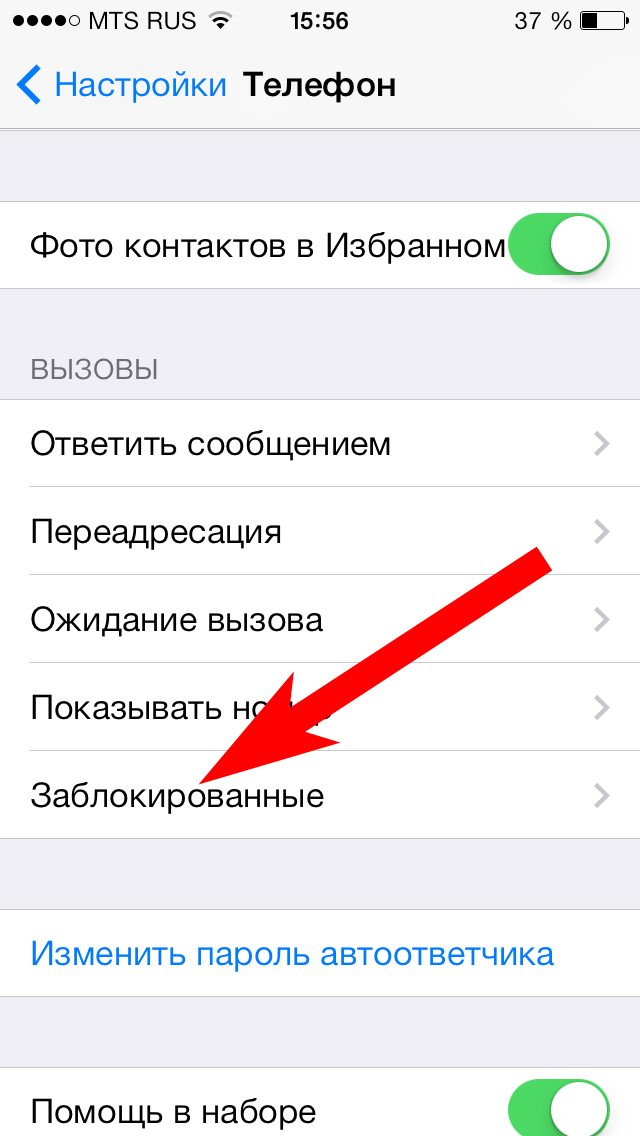 Загрузите чек-лист
Загрузите чек-листОстались вопросы?
Поделиться:
Пропали — Контакты — с iPhone? Есть способ их вернуть
Пропали «Контакты» с iPhone? Есть способ их вернуть
Этот странный баг в iOS был обнаружен пару недель назад, и руководство по его устранению не заставило себя долго ждать. Чтобы вернуть вкладку «Контакты» между «Недавними» и «Клавишами», сперва зайдите в настройки iPhone, выберите iCloud и проверьте, включен ли тумблер у «Контактов». Если он активен, отключите его и включите снова.
После этого выполните принудительную перезагрузку устройства — удерживайте кнопку Home и кнопку включения до тех пор, пока не увидите на экране логотип Apple.
В 99 % случаев этот способ должен помочь.
По материалам osxdaily.com
Лучший комментарий
У меня на днях не такой баг случился. и могу написать точную дату — 16.07. у меня не вкладка «Контакты» пропала, а сами контакты исчезли: просто, захожу в контакты, а там пусто!! впервые такое случилось.) кинулся к маку, чтоб там проверить контакты — там порядок. сделал бэкап на всякий случай. думаю, сейчас синхронизируется с айфошей — и капец. но все произошло, наоборот. айфон синхронизировался с маком и все контакты появились — всё, как и было. конечно, их всегда из из облака восстановить можно, поэтому, особо уж не испугался. но ооочень удивился. и что это было — так и не понял.)
appleinsider.ru
На iPhone начали пропадать контакты. Что делать
Для многих пользователей смартфонов со стажем потеря контактов – самое страшное, что может случиться с гаджетом.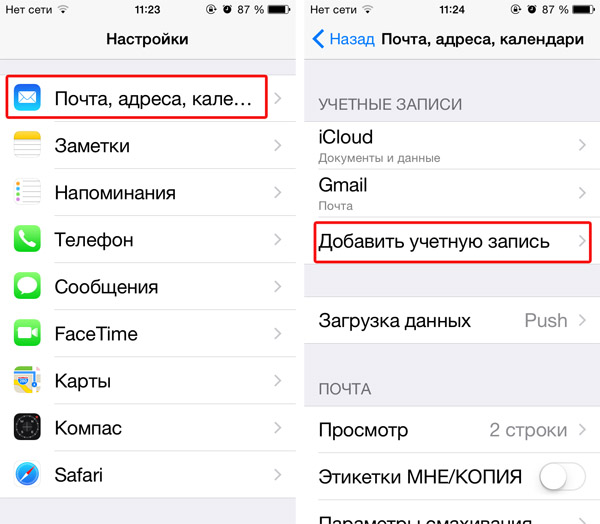
Телефоны, дни рождения и адреса нужных людей собираются годами и доверяются на хранение айфону, чтобы ничего не пропало даже создаются резервные копии. Несмотря на это, гаджеты умудряются терять нужные записи.
Происходит такое не всегда и не со всеми, но проблема явно не единичная. Вот история Николая:
Почему это происходит
Проблему с исчезновением контактов замечали многие пользователи техники Apple, но компания официально не признает наличие такого бага и, соответственно, не пытаются найти решение.
Одни полагают, что данные теряются из-за сырости сервиса iCloud. Он относительно молодой и имеет свои узкие места. При работе с одним-двумя устройствами все гладко, а при появлении дополнительных гаджетов и синхронизации появляются ошибки и глюки, приводящие к потере данных.
Другие считают, что такие проблемы начались после объединения стандартных контактов iPhone с контактными данными из других приложений и мессенджеров. Не все программы корректно работают с телефонной книгой и могут становиться причиной пропажи контактов.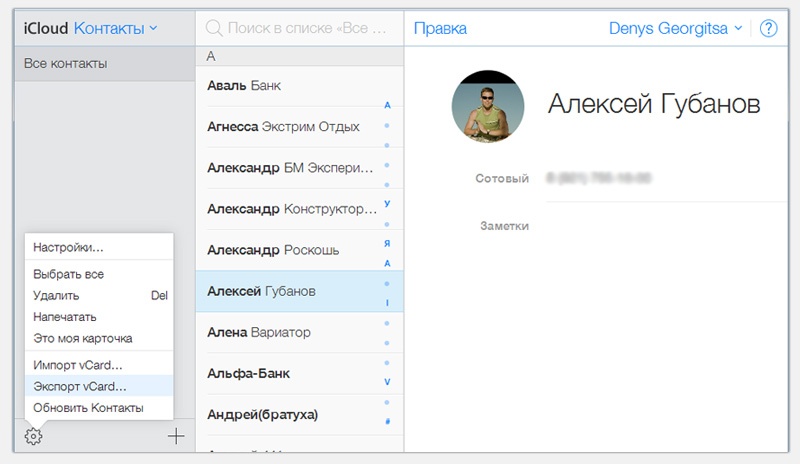
Что можно сделать
При всем уважении к Apple лучше доверить контактные данные сторонним сервисам. Во-первых, их разработчики имеют больший опыт развития систем и их сопровождения. Во-вторых, решения от крупных компаний более универсальны и будут полноценно работать на всех основных платформах.
Лучше всего с хранением контактов справляется сервис Google. Он является бесплатным и кроссплатформенным. Для быстрой и удобной миграции нужно сделать следующее:
На iPhone
1. Переходим в Настройки – Apple ID – iCloud и отключаем синхронизацию контактов с сервисом Apple.
2. В разделе настроек Контакты открываем Учетные записи и добавляем учетную запись Google.
Для синхронизации контактов можно использовать имеющуюся учетную запись, которая используется для переписки. Если выгружать туда абсолютно все имеющиеся контакты не нужно, то следует создать отдельный аккаунт и использовать его исключительно для синхронизации контактов.
3. В настройках учетной записи активируем необходимые переключатели (только контакты либо контакты и почту).
4. При наличии подключения к сети устройство начнет выгружать контакты в сервис Google.
На Mac
1. Запускаем Настройки – iCloud и снимаем флаг со строки Контакты.
2. Переходим в приложении Контакты, открываем Настройки – Учетные записи и добавляем наш аккаунт Google.
3. На вкладке Основные в поле Учетная запись по умолчанию должен быть выбран параметр Google.
Теперь данные начнут мигрировать и на компьютер.
Такое решение несколько надежнее сервиса Apple, при желании доступ к данным можно получить через веб интерфейс, а при смене гаджета с переносом данных не возникнет проблем.
(Нет голосов)
www.iphones.ru
Пропали контакты на Айфоне – что делать?
Мы знаем, что делать, если пропали контакты на Айфоне. Читайте и вы, как быстро восстановить и какие инструкции и программы для этого понадобятся. Потерять контактный лист в своем смартфоне – это всегда неприятность, так как сейчас практически не осталось человека, который копирует телефонные номера в блокнот. Сейчас потеря их не является критичной, так как все производители предусматривают синхронизацию данных. У устройств Apple возможность удаленного хранения существует уже несколько лет. Расскажем, что делать, когда на Айфоне пропали имена контактов или полностью удалились все данные.
Читайте и вы, как быстро восстановить и какие инструкции и программы для этого понадобятся. Потерять контактный лист в своем смартфоне – это всегда неприятность, так как сейчас практически не осталось человека, который копирует телефонные номера в блокнот. Сейчас потеря их не является критичной, так как все производители предусматривают синхронизацию данных. У устройств Apple возможность удаленного хранения существует уже несколько лет. Расскажем, что делать, когда на Айфоне пропали имена контактов или полностью удалились все данные.
Причины исчезновения контактов
Как только вы обнаружили пропажу данных, необходимо понять, что с этим делать. Прежде всего необходимо понять, почему пропали контакты в Айфоне. Причин может быть несколько:
- Прошло восстановление системы. Многие неопытные пользователи вводят контакты вручную и не синхронизируют устройство с iCloud. В этом случае в момент обновления или восстановления системы все данные будут безвозвратно утрачены.
 Исправить это невозможно, но для того, чтобы предотвратить потери снова, необходимо всегда синхронизировать устройство с облачным сервисом.
Исправить это невозможно, но для того, чтобы предотвратить потери снова, необходимо всегда синхронизировать устройство с облачным сервисом. - Пропажа случилась после передачи Apple ID или самого девайса другому человеку. Так обычно случается, когда iPhone передают члену семьи, который начинает удалять ненужные данные и проводить синхронизацию с облачным сервисом. В этом случае можно попытаться восстановить утраченные данные через iCloud, но предварительно отвяжите от него подаренное устройство.
- Данные пропали при синхронизации с другими сервисами, например, Gmail. В этом случае потери случаются из-за неправильных настроек синхронизации. В этом случае необходимо изменить опции через настройки учетных записей – выбрать только одно место хранения для контактов. Пропадают данные в этом случае из-за того, что сохраняются частями в разных сервисах.
Еще одна распространенная причина, почему на Айфоне пропали имена контактов – системный сбой. Восстановить данные в этом случае можно простым перезапуском устройства, а если он не поможет, читайте инструкцию ниже.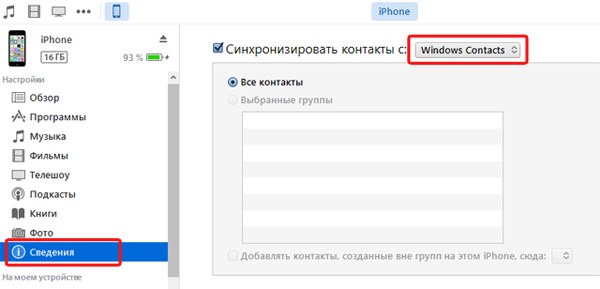
Как проверить облачное хранилище?
Прежде всего перед любыми действиями с вашим устройством нужно проверить, скопирован ли контактный лист в iCloud. Проверить его наличие можно даже не имея девайса под рукой – достаточно иметь компьютер с любым установленным браузером.
- В адресной строке браузера введите icloud.com.
- Авторизацию в облачном сервисе проведите при помощи данных от своего аккаунта Apple ID.
- Перейдите в раздел «Контакты».
- Перед вами откроется ваша адресная книга, посмотрите все ли данные в ней вам необходимы. Тут вы сможете провести любые действия с контактами, в том числе восстановить их, экспортировать или импортировать.
Если все нужные контакты в облачном хранилище присутствуют, то можно приступать к восстановлению.
Как восстановить удаленные контакты на Айфоне?
Есть несколько способов, которые можно использовать, когда на Айфоне пропали контакты. Как восстановить их, мы вас научим.
Способ 1
Если вы удостоверились, что в iCloud есть все необходимые сведения, но в телефоне они не отображаются, необходимо повторить авторизацию в облачном сервисе.
- В настройках найдите пункт iCloud. Зайдите в него.
- Затем пролистайте все доступные функции до самого низа, найдите там ссылку «Выйти».
- После этого вернитесь в раздел управления облачным хранилищем и вновь авторизуйтесь. Для этого вам потребуются данные от вашей учетной записи Apple ID.
- Проверьте положение переключателя рядом с пунктом «Контакты».
Этот способ хорошо помогает, когда пропали имена или часть адресной книги.
Способ 2
Если на Айфон 5 или другом пропали контакты можно восстановить их путем очистки памяти устройства и выгрузки с облачного хранилища. К этом способу прибегайте только в том случае, если девайс синхронизирован с iCloud.
- В настройках iCloud переместите выключатель рядом с пунктом «Контакты» в нерабочее положение. При этом у вас может появится запрос на удаление контактов, выберите пункт, который очистит память устройства. При этом адресная книга будет храниться облачным сервисом.

- Проведите принудительную перезагрузку устройства, зажав одновременно кнопку Home и блокировки. Держите их до появления на экране логотипа производителя. Если у вас пропали контакты на Айфоне 7, то для перезагрузки одновременно нажимайте кнопку Home и уменьшения громкости.
- После загрузки устройства в разделе настроек iCloud переведите переключатель рядом с пунктом «Контакты» в активное положение.
Для использования всех способов, связанных с синхронизацией с облачными сервисами, необходимо иметь активное подключение к Интернету.
Способ 3
Этот метод восстановления заключается в корректировке групповых настроек. Он подойдет в том случае, если частично номера вы сохраняли только в устройстве и теперь они не отображаются.
- В приложении «Телефон» переключитесь на вкладку «Контакты».
- В верхнем левом углу найдите значок «Группы».
- Уберите маркер с варианта «Все iCloud» и поставьте его на «Все iPhone».
- Сохраните новые настройки, нажав «Готово».

Добавьте пропавшие контакты из памяти устройства в свой контактный лист. Только после этого проведите синхронизацию.
Использование iTunes
Если вы периодически синхронизировали свой девайс с компьютером, то копия вашего контактного листа есть в резервной копии iTunes. В этом случае действуйте так:
- Подключите айфон к компьютеру и запустите программу.
- Откройте меню устройства со сводкой данных о нем.
- Выберите пункт «Восстановить из копии».
- Остановитесь на той копии, которая была сделана, когда все контакты были на месте.
Этот способ поможет, если у вас пропали контакты на Айфоне 6 или любой другой версии устройства, но все фото и данные сохраненные после создания этой копии будут удалены. По сути этот метод представляет собой откат данных.
Можно ли восстановить контакты, если вы удалили их из iCloud?
Если вы успели удалить контакты и из облачного хранилища, то есть способ, помогающий их восстановить.
Единственное условие – у вас всего 30 дней на проведение манипуляций. Удобнее всего действовать через компьютер – зайдите на сайт облачного хранилища и в настройках перейдите на восстановление контактов.
Перед вами появится архив с данными, которые можно восстановить. Выберите по дате тот день, когда все контакты были на месте. При использовании этого способа восстановления в устройстве появится старый список контактов, который заменит текущий. При этом вы не потеряете сведения, которые были сохранены позже, они также попадут в архив для восстановления. Недостаток этого способа в том, что по одному восстановить контакты не получится.
Теперь вы знаете, что делать, если у вас пропали контакты на Айфоне. Поделитесь этой информацией с друзьями и близкими, чтобы они могли восстановить адресную книгу в разных ситуациях. Если у вас есть вопросы по этой теме, обязательно задавайте их в комментариях.
smartbobr.ru
Пропали контакты на iPhone — что делать
На вашем iPhone внезапно пропали контакты? Такое возможно в том случае, если под вашей учетной записью iCloud выполнена авторизация на нескольких устройствах Apple, на одном из которых и были удалены контакты.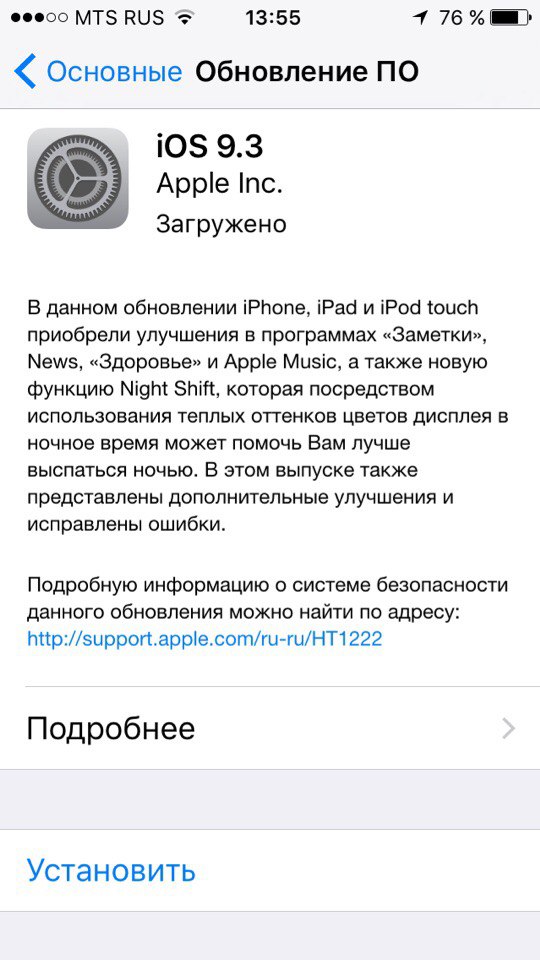 Контакты, которые синхронизируются с iCloud при удалении с одного устройства удаляются и на других — так работает система. К счастью, восстановить пропавшие контакты очень просто, в этой инструкции рассказали как.
Контакты, которые синхронизируются с iCloud при удалении с одного устройства удаляются и на других — так работает система. К счастью, восстановить пропавшие контакты очень просто, в этой инструкции рассказали как.
Пропали контакты на iPhone — что делать
Шаг 1. С компьютера перейдите на сайт iCloud.com.
Шаг 2. Выполните авторизацию под данными своей учетной записи iCloud.
Шаг 3. Запустите веб-приложение «Настройки».
Шаг 4. В самом низу открывшейся страницы нажмите «Восстановить контакты».
Шаг 5. В окне «Выберите архив контактов для восстановления» нажмите на кнопку «Восстановить» напротив даты, по состоянию на которую контакты еще не были удалены с iPhone.
Шаг 6. В открывшемся окне подтвердите восстановление. Важно! Восстановление предусматривает полную замену контактной книги выбранным архивом вашей текущей контактной книги. Другими словами, если за прошедшее время с момента создания последней резервной копии вы создавали новые контакты на iPhone, их необходимо предварительно сохранить отдельно, например, на физическом носителе.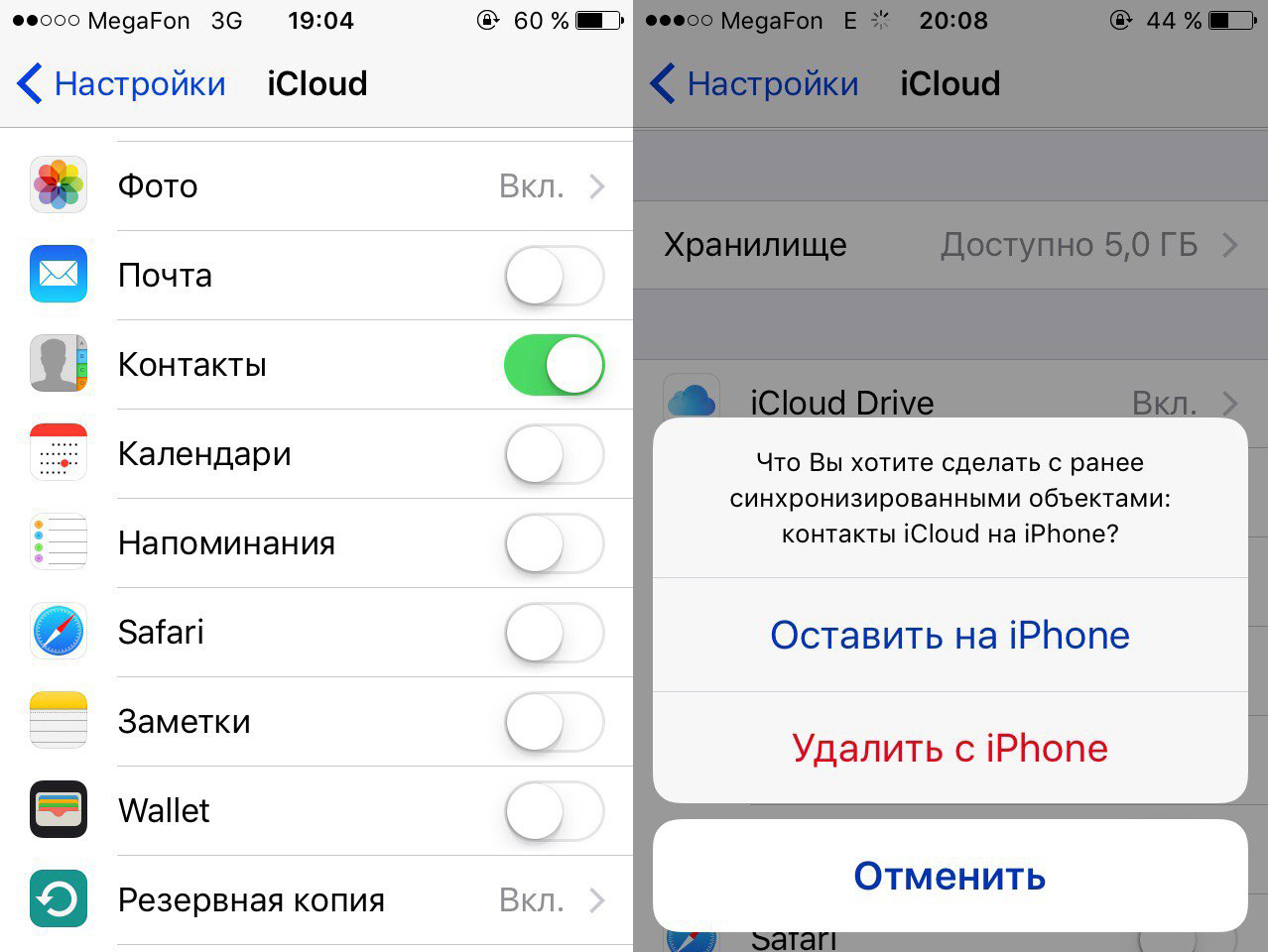
Также отметим, что восстановление и, соответственно, замена произойдет на всех ваших устройствах.
Готово! После завершения восстановления на вашем iPhone восстановятся прежде удаленные контакты. Чтобы подобная ситуация не повторялась впредь, рекомендуется использовать разные учетные записи iCloud на устройствах Apple, которыми пользуются члены вашей семьи.
Поставьте 5 звезд внизу статьи, если нравится эта тема. Подписывайтесь на нас ВКонтакте , Instagram , Facebook , Twitter , Viber .
bloha.ru
Пропали контакты на iPhone или iPad: почему и как их восстановить?
Достаточно часто люди, которые пользуются техникой от компании Apple, сталкиваются с тем, что им приходится восстанавливать потерянные контакты. Данная проблема знакома не понаслышке тем, кто совершал какие-либо ошибки при работе с ICloud. Мало того, иногда так происходит, что пользователь случайным образом отключает синхронизацию контактов в ICloud.
Далее будет более подробно рассказано о том, каким образом можно выполнить восстановление контактов без особых усилий на устройствах iPad или iPone.
Общая информация из истории
Со времён появления первых мобильных телефонов появилось множество функций, облегчающих жизнь каждому владельцу. Одной из таких полезных опций является восстановление утраченных контактов, например, в iPhone. В прошлом это было невозможно, и приходилось заблаговременно выписывать номер за номером из своего устройства на случай его утраты, кражи или поломки. Кропотливая работа.
Функционирование современных смартфонов и планшетов тесно сопряжено с интернетом, благодарю чему значительная часть данных (если не вся) может быть продублирована в виртуальное хранилище. Это, своего рода, запасная телефонная книжка. Почему всё же происходит сбой? Как восстановить контакты на iPhone/iPad?
Из-за чего на iPhone могут исчезнуть контакты?
Даже с такой продвинутой операционной системой, как iOS нельзя избежать подобных «сюрпризов». Но! Причина заключается в незнании правил пользования iPhone. Вот типичные ошибки пользователей:
- Сброс настроек.

- Ремонт.
- Обновление программного обеспечения (перепрошивка).
Во всех этих случаях владельцы гаджетов не учли, что контакты должны вноситься и сохраняться не только на самом iPhone, но ещё и синхронизироваться с виртуальным облачным хранилищем данных iCloud.
- Потеря доступа к собственному Apple ID.
- Смена владельца iPhone.
В обоих случаях учетная запись первоначального пользователя может быть подвергнута изменениям сторонними лицами. Параллельно это приведёт к обновлению данных в iCloud. Например, при удалении номеров из телефона при включенном интернете автоматически происходит синхронное обновление пункта «Контакты» в облаке.
- Синхронизация с другими сервисами (Gmail, Dropbox, Яндекс.диск и прочие).
Обмен данными сразу с двумя и более сервисами-хранилищами, например, Gmail и iCloud ведёт к тому, что в каждом из них сохраняется только половина контактов. Для решения этой проблемы достаточно в настройках закрепить в качестве файлообменника только iCloud.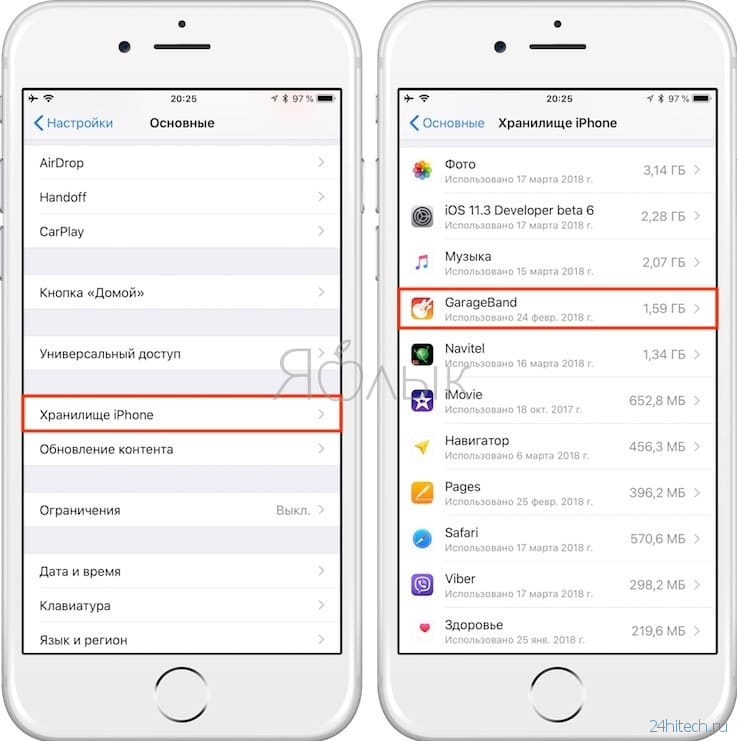
Как удалить контакты с iPhone и iPad?
Прежде всего, человек должен понимать, каким образом происходит удаления контакта с устройства. Если вы удаляете контакт с вашего iPhone или iPad-устройства, то удаление происходит и в облаке. Именно по этой причине многие специалисты советуют не удалять контакты по одному.
Для того чтобы правильно выполнить данную процедуру, необходимо удалить контакт, но сделать это необходимо так, чтобы он остался в ICloud. Для выполнения данной задачи потребуется:
- Войти в раздел Apple >Фото: Выход из iCloud
- Затем следует выбрать нужный вариант выхода.
- После того, как от системы поступит вопрос о том, что делать с контактами, необходимо выбрать пункт «Удалить».
- Таким образом мы удаляем контакт, но оставляем его в ICloud.
Восстановление контактов на iPhone через iCloud
- Войти в свое облако iCloud, используя учётную запись: на сайте iCloud.com вводится Apple >Фото: Вход в iCloud
- В открывшемся меню выбрать «Контакты» и проверить на наличие номеров.

- С iPhone авторизоваться в iCloud.
- В облаке движок напротив «Контактов» перевести в зелёный цвет.
- В всплывающем диалоговом окне выбрать объединение контактов.
В течение нескольких минут номера телефонов загрузятся из виртуального хранилища на смартфон или планшет.
Можно ли восстановить контакты, удаленные из ICloud?
Восстановить такие контакты можно. Для этого дается целый месяц. Однако, не все так радужно и просто. Зачастую, некоторые контакты не восстанавливаются. Именно по этой причине, стоит пользоваться инструкцией по удалению контактов, которая была выше представлена.
Кроме всего прочего, стоит понимать и тот факт, что у вас не получится восстановить по одному контакту. Даже обращение в поддержку, зачастую, не может решить данной проблемы.
Если имеется такая возможность, то выполняйте все действия согласно инструкции, и тогда у вас не возникнет проблем с восстановлением контактов на iPhone и iPad.
 Будьте бдительны и внимательно следите за своими действиями на устройствах Apple.
Будьте бдительны и внимательно следите за своими действиями на устройствах Apple.Как восстановить контакты, если данные iCloud удалены?
Если даже данные iCloud были удалены, то разработчики предоставили возможность в течение месяца восстановить их. Сделать это довольно просто, пройдя следующие этапы:
- Открыть компьютерную версию облака и войти.
- В настройках перейти в «Дополнительные», где откроются файлы для восстановления.
- Выбрать нужные документы и нажать на опцию «Восстановить».
Рекомендации по сохранению контактов на iPhone
Соблюдая ряд правил, можно обезопаситься от нежелательной пропажи контактных номеров из iPhone:
- Активировать сохранение данных с iCloud.
- Использовать для синхронизации только один сервис.
- Предварительный выход из виртуального облачного хранилища перед удалением ненужных контактов с iPhone.
- Не передавать другим пользователям идентификатор учетной записи (Apple ID).

appleiwatch.name
- В открывшемся меню выбрать «Контакты» и проверить на наличие номеров.
почему они пропали и куда делись, что делать и как восстановить
Автор ТелефонГид На чтение 5 мин. Просмотров 45 Опубликовано
На смартфоне хранится большое количество личной информации. Чтобы звонить друзьям и коллегам, необходимо записать телефонный номер в адресную книгу. Но иногда владельцы сталкиваются с ситуацией, что пропали контакты на Айфоне. Необходимо выяснить, что делать в таком случае и можно ли решить проблему самостоятельно.
По каким причинам сотовые могут исчезать
Перед тем как узнать, что делать, если на Айфоне пропали контакты, стоит поговорить о причинах их исчезновения с телефона. На Айфоне данные могут перестать высвечиваться в таких случаях:
- Удаление произошло случайно. Номера могут исчезнуть из книги, если пользователь случайно нажал на клавишу удаления параметров.
 В процессе навигации по смартфону можно случайно нажать не на тот пункт. В этом случае удален может быть не один телефон, а вся книга.
В процессе навигации по смартфону можно случайно нажать не на тот пункт. В этом случае удален может быть не один телефон, а вся книга. - Произошла ошибка в профиле Apple ID. Смартфон не будет показывать информацию, если в программном обеспечении возник сбой из-за вредоносной программы. Также учетная запись может быть повреждена злоумышленниками, которые пытаются получить к ней доступ. В этом случае данные будут потеряны безвозвратно.
- Синхронизация выполнена с ошибкой. Когда клиент выполняет в облачном сервисе удаление информации или ее редактирование, может начаться процесс обратного соединения. В этом случае телефоны будут пропадать из Айклауд, а также они исчезнут с аппарата.
- Привязка к стационарному ПК выполнена неверно. Когда владелец впервые подключает смартфон к компьютеру, гаджет начинает автоматическую синхронизацию с Айтюнс. Если в процессе возникнет сбой, можно потерять всю информацию с Айфона.
Данные могут слететь в любой момент даже после обновления программного обеспечения.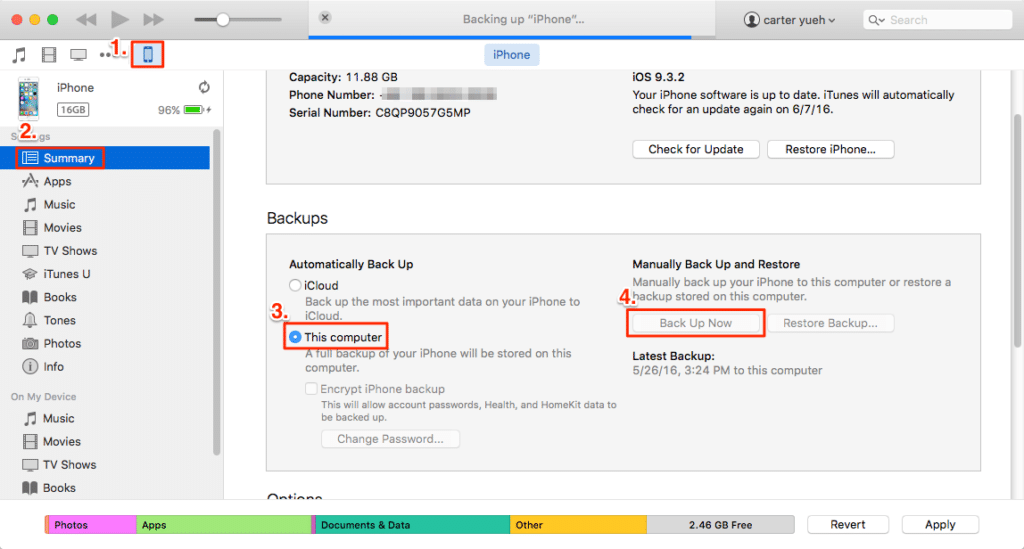 По этой причине пользователь должен знать, как осуществить возврат сотовых на смартфон.
По этой причине пользователь должен знать, как осуществить возврат сотовых на смартфон.
Куда переносятся телефонные номера с телефона
Если на iPhone отображаются не все контакты, скорее всего владелец случайно удалил часть из них. Также данные могут быть полностью стерты. Если такое случилось, следует узнать, где можно найти мобильные, чтобы вернуть их на гаджет. Даже когда у клиента нет смартфона, он может проверить наличие информации через сервис Айклауд. Процедура выполняется по такой инструкции:
- на компьютере открывается браузер;
- в адресную строку вводится название сайта icloud.com;
- теперь клиент должен выполнить авторизацию в профиле;
- в первую строку указывается почтовый адрес учетной записи;
- далее прописывается код доступа к аккаунту;
- когда откроется основная страница, владелец выбирает пункт «Контакты»;
- если клиент регулярно создавал резервные копии, на компьютере отобразится адресная книга;
- следует посмотреть, все ли номера в ней сохранены.

С помощью этого сайта владелец сотового может восстановить информацию или экспортировать ее на Айфон. Если все нужные параметры находятся в облаке, можно приступить к процедуре восстановления.
Что предпринять, если на устройстве не отображаются сохраненные номера
Если пользователь уже выяснил, почему не высвечиваются сохраненные контакты на Айфоне, ему следует приступить к процедуре восстановления этих данных. Потеряться телефоны полностью не могут, они сохраняются в облачном сервисе. С его помощью можно вернуть данные на сотовый телефон. Процедура выполняется по такой инструкции:
- на стационарном ПК открывается браузер;
- в адресную строку вводится название сайта iCloud.com;
- когда переход будет осуществлен, требуется пройти процедуру авторизации в системе;
- сначала клиент указывает почтовый адрес своего аккаунта;
- далее вводится код для авторизации в сервисе;
- когда приложение будет запущено, в списке выбирается пункт «Настройки»;
- если пролистать страницу вниз, можно увидеть раздел «Восстановить контакты»;
- как только пользователь щелкнет по этой кнопке, ему откроется новый подраздел;
- в списке следует выбрать подпункт «Выберите архив контактов для восстановления»;
- после этого выбирается та копия, в которой данные еще не были стерты, и нажимается клавиша «Восстановить»;
- чтобы восстановление началось, нажимается кнопка «Подтвердить».

- Обратите внимание
- Адресная книга восстановится в том виде, в котором она была скопирована ранее. Если с даты создания копии пользователь добавлял новые контакты, они не будут присутствовать в телефоне. В этом случае пользователю придется добавить некоторые телефоны отдельно.
Как выполнить восстановление утерянных параметров
Когда на iPhone не отображаются сохраненные контакты, пользователь может вернуть их с помощью облачного сервиса Айклауд. Чтобы такой способ был доступен, необходимо иметь резервные копии, сохраненные в «Облаке». Чтобы телефон снова мог показать номера, требуется выполнить ряд таких действий:
- совершается вход на главную страницу сайта icloud.com;
- далее пользователь должен авторизоваться в системе;
- указывается почтовый адрес и код доступа к профилю;
- на экране слева в углу следует найти значок в виде шестеренки, он расположен снизу;
- из перечня выбирается пункт «Показать меню действий»;
- далее требуется выбрать раздел «Экспорт vCard»;
- как только клиент щелкнет по пункту, необходимо выбрать «email».

Когда владелец выберет этот пункт, потребуется ввести адрес электронной почты, куда направится информация. Система автоматически создаст отдельный файл с номерами. После этого письмо открывается на смартфоне и данные сохраняются. Следует обновить гаджет, номера после обновления должны снова показываться.
Также можно деактивировать данные в сервисе Айклауд, а затем включить их снова. Процедура выполняется по такой схеме:
- на смартфоне открывается раздел с настройками;
- далее выбирается пункт «Айклауд»;
- рядом с надписью «Контакты» расположен тумблер, его переводят в неактивное положение;
- теперь требуется перезагрузить смартфон;
- для этого нажимается кнопка «Домой» и снижение уровня звука одновременно.
Когда действие перезагрузки будет выполнено, следует снова активировать раздел и проверить наличие данных в адресной книге. Если и такой способ не помог решить проблему, придется воспользоваться программой Айтюнс. Процедура восстановления производится так:
- если пользователь ранее создал резервную копию в Айтюнс, он может ее использовать;
- смартфон подключается к стационарному ПК;
- на компьютере запускается приложение;
- из меню выбирается раздел «Восстановить из копии»;
- далее требуется выбрать последний бэкап;
- нажимается кнопка «Восстановить iPhone».

Такие способы помогут пользователю вернуть утерянные номера. Так как для восстановления используются сервисы Айклауд и Айтюнс, требуется регулярно создавать бэкапы через эти системы.
Пропали имена контактов iPhone | Apple Part
Не отображаются имена контактов после копирования в телефон с сим карты
Как не работает импортирование контактов на готовой iOS 11.2
IPhone не видит контакты сим карты ?решено!
Есть имя контакта пропал номер? что делать?
Как восстановить контакты в iPhone
com/embed/cGHhwtKSl8w» frameborder=»0″ allowfullscreen=»»>
Как восстановить контакты на iPhone
что делать если айфон не видит контакты сим карты
Пропали контакты на телефоне.
iphone не видет контакты сим карты !
iPhone 6s не импортирует контакты с сим iOS 11.2.5
Также смотрите:
- Как перенести данные с iPhone на компьютер
- Новинки рингтоны для Айфона m4r скачать бесплатно
- Как стереть аккаунт на iPhone
- Не удается подключить Айфон к Айтюнс на компьютере
- Как переносить музыку на iPod
- iPhone 4S не загружается мигает яблоко
- Как проверить возраст Айфона
- Как называется мышь на Макбуке
- Как убавить звук будильника на Айфоне
- Скинуть мелодию на звонок iPhone
- iPhone 3GS восстановить imei
- На каком Айфоне есть блютуз
- Как в Айфоне передать музыку по блютузу
- Как отвязать iPhone 4 от найти Айфон
- Как скачать бесплатные приложения на iPad
iphone не отображает имена контактов
На чтение 7 мин.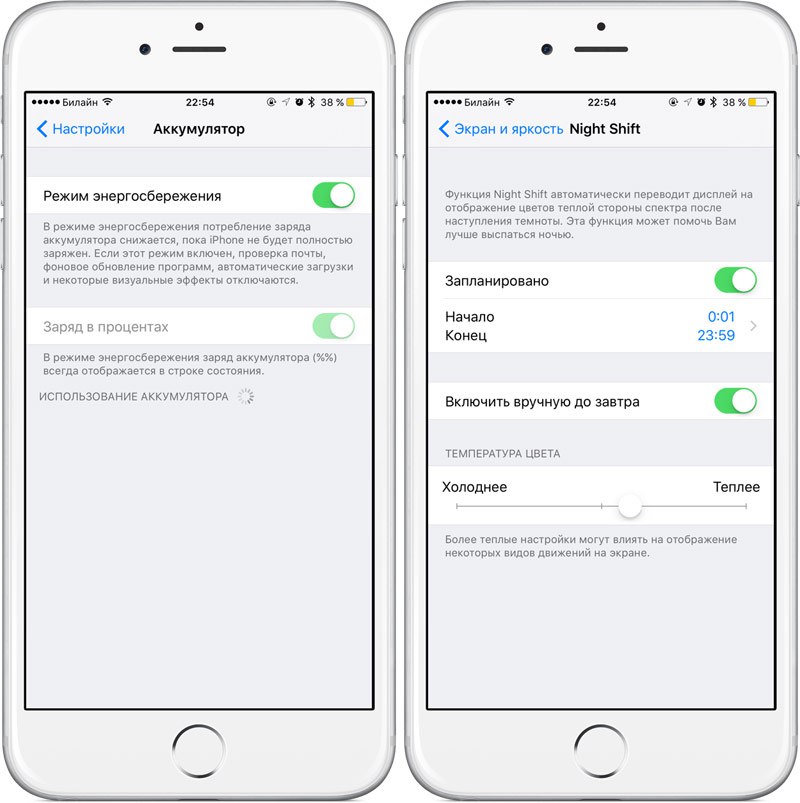 Просмотров 50 Опубликовано
Просмотров 50 Опубликовано
Проблема импорта списка контактов в iPhone из сторонних сервисов или SIM-карты довольно распространена и чаще всего проявляется в виде отсутствия имен (отображаются лишь цифры номера). При этом пользователи зачастую не находят решения проблемы и каждый раз занимаются восстановлением телефонной книги вручную.
Контакты без имени в iPhone обычно появляются вследствие неправильной синхронизации адресной книги (или отсутствия синхронизации как таковой), а также архаичного способа хранения данных на SIM-карте. Во избежание появления ошибок iOS гораздо лучше единожды настроить сохранение контактов в iCloud (инструкция ниже), пусть даже введя их вручную, сэкономив массу времени на восстановлении телефонной книги iPhone в дальнейшем.
Почему пропали имена контактов в Айфоне при импорте?
В большинстве случаев это происходит при переносе адресной книги на iPhone с SIM-карты, которая ранее была установлена в телефоне другого производителя (iPhone никогда не сохраняет данные на SIM-карту). В результате декодировки, считывания кириллических имен или номеров, iOS зачастую попросту игнорирует подписи, оставляя в Телефоне лишь «голые» цифры. Кроме того, подобные баги могут наблюдаться на некоторых версиях iOS, при некорректном импорте контактов из сторонних сервисов, а также при импорте контактов без использования международного формата. Всегда вносите контакты используя международный код страны (+7 в России, +380 в Украине, +375 в Беларуси) и т.д.
В результате декодировки, считывания кириллических имен или номеров, iOS зачастую попросту игнорирует подписи, оставляя в Телефоне лишь «голые» цифры. Кроме того, подобные баги могут наблюдаться на некоторых версиях iOS, при некорректном импорте контактов из сторонних сервисов, а также при импорте контактов без использования международного формата. Всегда вносите контакты используя международный код страны (+7 в России, +380 в Украине, +375 в Беларуси) и т.д.
Как правильно переносить контакты в iPhone?
На самом деле, избежать подобных проблем очень просто, достаточно синхронизировать телефонную книгу с облачным сервисом iCloud, чтобы в будущем восстанавливать список контактов в несколько действий без каких-либо нюансов.
- Если контакты хранятся на Android-смартфоне, воспользуйтесь для переноса на iPhone этой инструкцией.
- Если контакты хранятся на Gmail, воспользуйтесь инструкцией в конце статьи или этим материалом.

- Если контакты имеются только на SIM-карте и перенеслись в смартфон Apple без имен, удалите их из адресной книги iPhone, потому как идентифицировать каждую запись будет очень сложно. В этом случае, попробуйте (если есть такая возможность) вставить SIM-карту в телефон, в котором контакты определяются и вручную внести их в iPhone прямо в адресную книгу или на сайте icloud.com.
Итак, для того, чтобы забыть проблемы с контактами на всю жизнь, внесите вручную (если другого способа нет) или импортируйте адресную книгу в iPhone и после этого перейдите по пути: приложение Настройки → Apple ID (нажмите на имя и фамилию вверху экрана или воспользуйтесь своей учетной записью Apple ID для входа) → iCloud.
В списке облачных приложений iCloud найдите Контакты и установите «ползунок» напротив в положение Включено.
Как проверить сохранены ли контакты в iCloud?
Для того чтобы удостовериться в правильности выполнения вышеперечисленных действий, не будет лишним проверить работу синхронизации.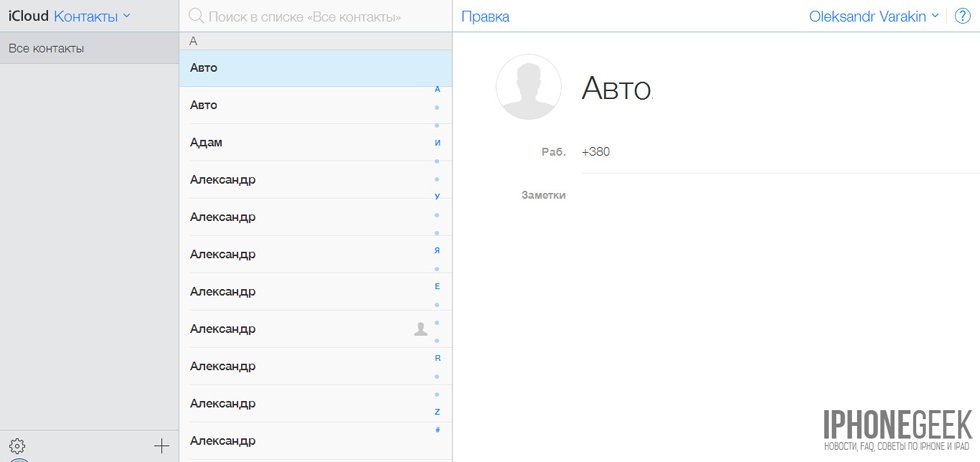
Перейдите на сайт icloud.com с компьютера, введите логин и пароль Apple ID, а затем откройте веб-приложение Контакты.
Проверьте, все ли контакты на месте.
Здесь же можно и добавлять новые контакты, они моментально будут перенесены в iPhone, при наличии доступа к сети Интернет.
Как импортировать контакты в iPhone из Gmail?
Пользователи Android-смартфонов, хранящие список контактов в Gmail, также довольно легко могут перенести свою телефонную книгу в iCloud без каких-либо багов и ошибок. Для этого необходимо воспользоваться специальной функцией экспорта Google Контактов, обязательно указав в качестве формата создаваемого файла vCard.
Затем в меню настроек раздела Контакты на iCloud.com выбрать соответствующую функцию «Импорт vCard» и загрузить полученный ранее файл с контактами.
Подробная инструкция по переносу контактов в iPhone с Gmail размещена здесь.
Смарт-часы Apple Watch давно стали одним из любимых гаджетов от калифорнийской корпорации среди многих пользователей. Часы помогают следить за образом жизни, здоровьем, получать различные уведомления и даже отвечать на сообщения, не доставая iPhone из кармана.
Часы помогают следить за образом жизни, здоровьем, получать различные уведомления и даже отвечать на сообщения, не доставая iPhone из кармана.
Однако иногда в Apple Watch возникают проблемы с отображением контактов. Так, когда на часы приходит уведомление о полученном SMS или сообщении в iMessage, имя отправителя может не высвечиваться. В таких случаях система оповещает о входящем сообщении, указывая только номер телефона, независимо от того, сохранен контакт в адресной книге на iPhone, или нет.
Чтобы исправить эту ошибку для начала нужно убедиться, что в настройках уведомлений на Apple Watch установлен режим «Повтор iPhone». Для этого нужно открыть программу Apple Watch на iPhone и перейти на вкладку «Мои часы». Далее нужно зайти в «Уведомления» и выбрать программу, которая должна посылать уведомления на Apple Watch. В выбранной программе устанавливаем параметр отображения уведомлений «Повтор iPhone».
Чтобы в уведомлениях корректно отображались имена контактов, нужно сбросить данные синхронизации в приложении Apple Watch на iPhone.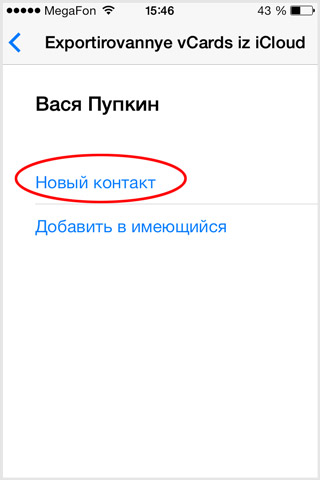 Для этого заходим в приложение, выбираем пункт «Мои часы» и переходим во вкладку «Основные». Здесь находим и нажимаем на пункт «Сбросить данные синхронизации».
Для этого заходим в приложение, выбираем пункт «Мои часы» и переходим во вкладку «Основные». Здесь находим и нажимаем на пункт «Сбросить данные синхронизации».
После этого имена контактов в уведомлениях должны отображаться корректно.
В этой статье рассказывается о том, что делать, если вам требуется помощь. Например, изменения, внесенные на одном устройстве, не отображаются на остальных.
Первоочередные действия
Убедитесь, что программы «Контакты iCloud», «Календари iCloud» и «Напоминания iCloud» доступны. Если возникает какая-либо проблема, повторите попытку после ее устранения. Если проблем нет, попробуйте сделать следующее.
Важно! Обновленные напоминания недоступны в более ранних версиях iOS и macOS. Если обновить напоминания на iPhone с iOS 13, то получить доступ к напоминаниям с iPad и компьютера Mac, на которых выполнен вход в ту же учетную запись iCloud, можно будет только после выхода iPadOS и macOS 10.15 Catalina. Общие напоминания станут доступны пользователям более ранних версий iOS и macOS также только после обновления.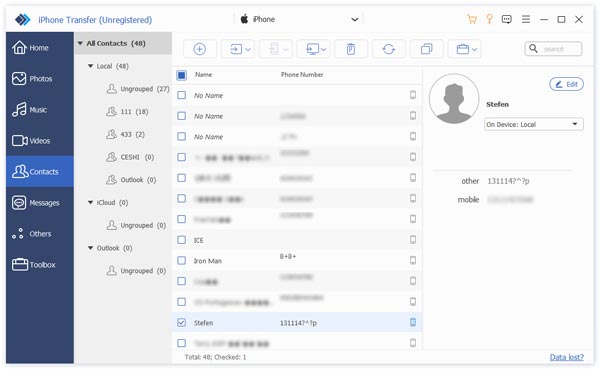
После выполнения каждого из этих действий проверяйте, устранена ли проблема:
- Проверьте обновления для iPhone, iPad, iPod touch, компьютера Mac или компьютера с Windows. Для использования iCloud устройства должны отвечать системным требованиям.
- Проверьте правильность настроек даты и времени на iPhone, iPad, iPod touch, компьютере Mac или компьютере с Windows.
- Убедитесь, что вход в iCloud выполнен с помощью одного и того же идентификатора Apple ID на всех устройствах, и проверьте настройки.
- На iPhone перейдите в меню «Настройки» > [ваше имя] > iCloud. Если вы используете iOS 10.2 или более ранней версии, перейдите в меню «Настройки» > iCloud. Проверьте идентификатор Apple ID и убедитесь, что программы, которые нужно обновить («Контакты», «Календари» или «Напоминания»), включены.
- На компьютере Mac выберите меню Apple () > «Системные настройки», затем нажмите iCloud. Проверьте идентификатор Apple ID и убедитесь, что выбраны программы, которые нужно обновить («Контакты», «Календари» или «Напоминания»).

- На компьютере с Windows откройте программу iCloud для Windows. Проверьте идентификатор Apple ID и убедитесь, что выбраны программы, которые нужно обновить («Почта», «Контакты», «Календари» и «Задачи»).
- Если идентификатор Apple ID используется для входа в программы сторонних разработчиков, защитите учетную запись с помощью двухфакторной аутентификации и используйте пароль для программы. Если у вас нет устройств, которые можно обновить до iOS 9 или OS X El Capitan или более поздней версии, настройте двухэтапную проверку.
- Откройте Safari и перейдите на веб-сайт www.apple.com/ru для проверки подключения. Если страница не открывается, узнайте, как решить проблемы с подключением к Интернету.
- Откройте защищенный веб-сайт, например страницу учетной записи Apple ID, чтобы проверить доступ к порту 443. Если веб-сайт не открывается, обратитесь за помощью к своему интернет-провайдеру. Safari требуется доступ к порту 443 для обновления ваших данных в iCloud.

- Объем данных не должен превышать установленных пределов. Если предел будет превышен, данные перестанут обновляться.
Если решить проблему не удалось, выполните действия для соответствующего устройства, перечисленные ниже.
Выполните действия для своего устройства
Выберите свое устройство и прочитайте о дальнейших действиях.
Пропали контакты после установки Вайбера, почему это происходит
Пользователи быстро привыкают к различным инновациям, которые приносят в жизнь высокие технологии, а потому, исчезновение каких-то привычных возможностей становится серьезной проблемой. К примеру, при установке приложения Viber пропали контакты, в результате чего пользователь не может связаться с нужными ему людьми.
И тогда остается только обычная телефонная связь, но разговор может быть долгим и потому очень дорогим, если собеседник находится в другом городе или в другой стране. В таком случае лучше разобраться, из-за чего исчезли контакты, и попробовать решить данную проблему. Помочь здесь сможет служба технической поддержки Viber, но сначала необходимо попробовать восстановить приложение своими силами.
Помочь здесь сможет служба технической поддержки Viber, но сначала необходимо попробовать восстановить приложение своими силами.
Причины нарушения синхронизации контактов в приложении Viber
Мессенджер автоматически выполняет синхронизацию с абонентскими данными, которые записаны в телефоне. С помощью данной функции можно быстро расширять свой круг общения, так как каждый абонент, который записан в телефоне, будет появляться в списке мессенджера.
Иногда происходит задержка синхронизации или даже ее полное прерывание. Такая проблема может быть вызвана следующими причинами:
- Сбой в работе одного из удаленных серверов, который обеспечивает работу мессенджера.
- Плохая линия связи, а именно, низкая скорость интернета с кратковременными прерываниями.
- Программный сбой смартфона.
- Одна из наиболее распространенных ситуаций – это когда в результате установки или обновления приложения Viber пропали контакты с другими пользователями.
Способы восстановления синхронизации
Обычно решение проблемы достаточное простое, от вас не требуется никаких профессиональных навыков и глубоких знаний в сфере программирования. Если после установки приложения Viber пропали контакты, для начала вам необходимо просто подождать некоторое время. Если причина заключается во внешних факторах, то скоро синхронизация сработает сама. Также можно попробовать перезапустить мессенджер.
Если после установки приложения Viber пропали контакты, для начала вам необходимо просто подождать некоторое время. Если причина заключается во внешних факторах, то скоро синхронизация сработает сама. Также можно попробовать перезапустить мессенджер.
Если список не восстановился автоматически, то можно попробовать добавить в него пару новых номеров вручную. Данные действия помогут наладить связь с сервером, в результате чего дальнейшее восстановление пройдет уже без участия пользователя.
Добавление новой информации по абонентам должно выполняться при дезактивированных контактах.
Если проблема заключается в системном сбое смартфона, то необходимо выполнить перезагрузку устройства. Еще лучше просто отключить телефон на несколько минут. Такие же действия могут вам помочь, когда в приложении Viber не видно контакта. Обычно после перезагрузки данная проблема исчезает.
Если выключение и включение вам не помогло, то необходимо выполнить обновление мессенджера до последней версии. Может быть такое, что старая версия мессенджера не совместима с программным обеспечением сервера. Все данные приложения Viber на телефоне лучше удалить, то есть заново переустановить программу.
Может быть такое, что старая версия мессенджера не совместима с программным обеспечением сервера. Все данные приложения Viber на телефоне лучше удалить, то есть заново переустановить программу.
Как вернуть номера, исчезнувшие по вине приложения
Можно ли восстановить список контактов из Viber, если они пропали после переезда с одного устройства на другое? Естественно! Здесь можно предположить, что во время активации приложения Viber произошёл сбой. В процессе установки мессенджера система всегда просит разрешения доступа к различным действиям, в том числе – действия с телефонной книгой. Вот на данном этапе могло пойти что-то не так. Лечится такое удалением и повторной установкой приложения на планшете или ПК.
Еще предлагаем вам заглянуть в черный список вашего приложения. Возможного там и скрываются все пропавшие номера, такое тоже может быть. Чтобы убрать контакты из заблокированных в приложении Viber, сделайте так:
- Отрываем общее меню в мессенджере.

- Выбираем вкладку «Настройки», далее переходим в «Конфиденциальность».
- Открываем список заблокированных номеров и рядом с нужными нажимаем «Разблокировать».
Возвращаем собственноручно стертые данные
Вы случайно удалили контакт в приложении Viber? Как его вернуть мы сейчас разберём. Если вы такого не помните, то откройте список контактов телефона и проверьте, нет ли там этого человека.
Как восстановить контакт в приложении Viber на телефоне:
- Если есть – перезагрузите мессенджер. После этого система автоматически начнет синхронизацию с устройством, после чего недостающий контакт снова отобразиться в списке.
- Нет – следовательно, запись о данном человеке была стерта и с устройства. В таком случае придется поискать его телефонный номер и заново внести в телефонный справочник. Затем отключить приложение Viber и включить его снова, чтобы запустилась синхронизация.
Еще бывает такое, что в телефонном справочнике номера определенного человека нет, а в списке чатов есть, причем еще и с аватаркой и с именем.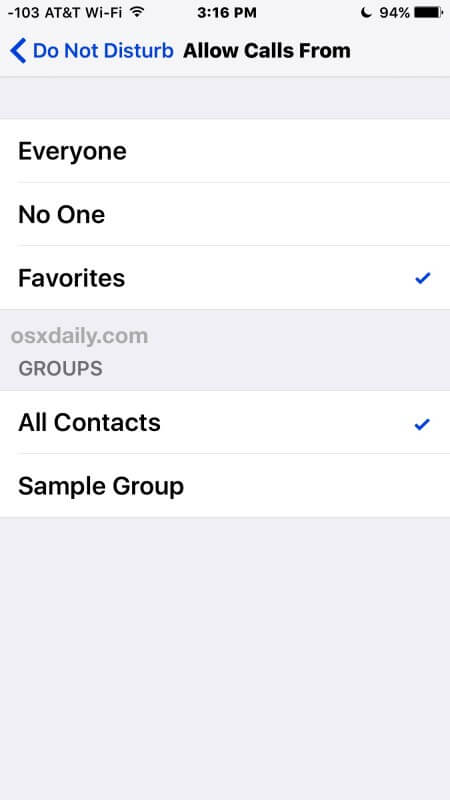 Это означает, что вы стёрли информацию о собеседнике из памяти телефона. Как восстановить удаленный номер в Viber:
Это означает, что вы стёрли информацию о собеседнике из памяти телефона. Как восстановить удаленный номер в Viber:
- Открываем нужный чат.
- Нажимаем на аватарку собеседника.
- В верхнем правом углу экрана находим кнопку «Добавить в контакт» и жмем на нее.
- Теперь жмем на галочку или на кнопку «Готово». После этих действий человек вернется и в список контактов в мессенджере, и в телефонную книгу смартфона.
Если вам ничего не помогло, то восстановить контакт в приложении Viber после удаления можно таким образом: запрашиваем детализацию звонков у вашего мобильного оператора.
Если вы общались с данным человеком и по обычному телефону и помните, когда это было в последний раз, то по этой выписке вы легко вычислите его телефон.
Если в детализации вы ничего не нашли, то попробуйте восстановить данные с сим-карты специальной программой. К примеру, Data Doctor Recovery — SIM Card. Такие приложения помогают вернуть стертые данные. Правда только после потери телефона, если симка была восстановлена, приложение никак не поможет.
Правда только после потери телефона, если симка была восстановлена, приложение никак не поможет.
6 способов исправить случайное удаление контактов iPhone
iPhone удалил контакты или видит только случайные числа? Не волнуйтесь, здесь мы поможем вам решить проблему с удаленными контактами с iPhone и восстановить потерянный контакт с помощью 3 эффективных методов.
Распространенные проблемы использования iPhone
Контакты удалены из iPhone
Контакты позволяют нам совершать телефонные звонки и отправлять сообщения другим людям, которые незаменимы в повседневном использовании. Однако вы внезапно обнаруживаете, что iPhone удалил контакты сам по себе и случайным образом, без причины.На самом деле, вы не единственный, кто сталкивается с этой проблемой случайного удаления контактов iPhone,
Q: Контакты удаляются случайным образом.
Привет, сегодня я заметил, что многие мои контакты были удалены на моем iPhone 6.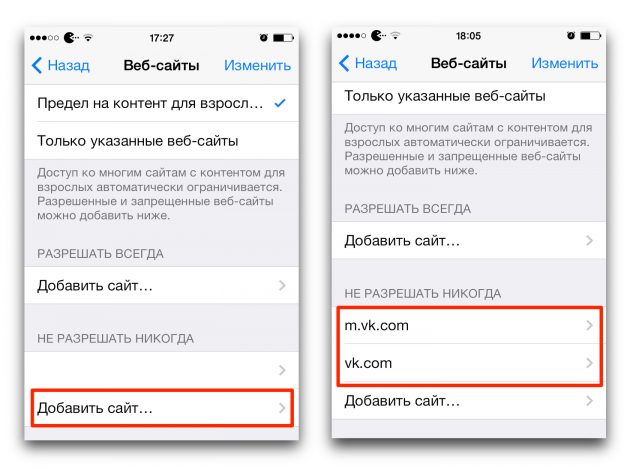 Только настройки, которые я недавно изменил, я установил свой новый адрес электронной почты в почтовом приложении.
Только настройки, которые я недавно изменил, я установил свой новый адрес электронной почты в почтовом приложении.
Любая помощь будет принята с благодарностью, спасибо. — Пользователь Discussions.Apple.com
Чтобы помочь вам решить эту проблему, нам нужно сначала выяснить, что к ней приводит, чтобы мы могли предотвратить ее повторение.
Почему мой iPhone случайно удаляет контакты?
Что ж, точного ответа от официального представителя Apple нет, хотя некоторые пользователи, у которых возникла эта проблема, обратились в Apple за помощью. Но, основываясь на информации, которую мы собрали на форумах и у наших пользователей, наиболее вероятным подозреваемым является включение синхронизации контактов как для учетной записи электронной почты, так и для контактов iCloud. Если у вас есть почтовые контакты, настроенные на синхронизацию, они могут создавать конфликт с вашими контактами iCloud.Кроме того, иногда, когда вы удаляете или удаляете учетную запись электронной почты с iPhone, существует высокий риск потери контактов.
Если вы как раз попали в такую ситуацию, то первым практическим решением должно быть отключение синхронизации контактов для электронной почты. Но, пожалуйста, не удаляйте и не удаляйте учетную запись электронной почты, потому что это может помочь нам вернуть недостающие контакты. Подробнее об этом будет сказано ниже.
Однако в большинстве случаев одной только такой операции недостаточно, и удаленные контакты не могут вернуться.Но вам не нужно беспокоиться об этом, потому что вы можете попробовать следующие методы, чтобы полностью решить эту проблему и вернуть недостающие контакты после отключения параметра синхронизации контактов для учетной записи электронной почты.
Исправить удаленные контакты iPhone случайным образом с помощью iCloud Sync
Если вы включили синхронизацию iCloud, все ваши контакты будут загружены и сохранены в iCloud. Если вы отключите эту функцию случайно, вы обнаружите, что контакты удалены с iPhone. Поэтому перейдите в настройки, чтобы проверить и включить синхронизацию контактов.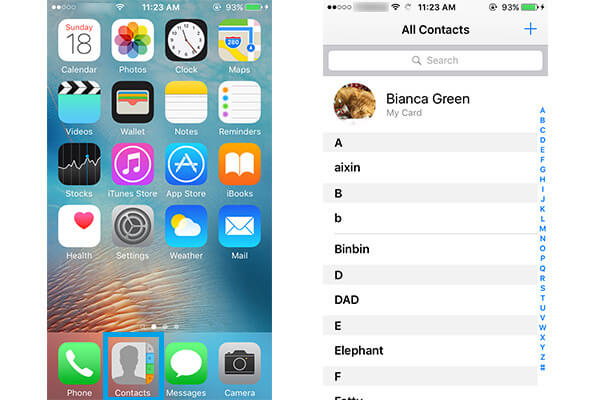
Перейдите в «Настройки»> «Ваше имя»> «iCloud»> «Выключить контакты», если он включен, а затем нажмите «Сохранить на моем iPhone» для подтверждения.
Шаг 2. Исправить удаленные с iPhone контакты.Снова включите контакты и нажмите «Объединить», подождите некоторое время, и потерянные контакты появятся на вашем iPhone.
Исправить потерянные контакты iPhone — Проверить синхронизацию iCloud
Исправить удаленные контакты iPhone случайным образом с помощью iCloud.com
Так же, как и в описанном выше методе, если вы включили опцию синхронизации контактов iCloud, вы также можете напрямую посетить iCloud.com, чтобы вернуть удаленные контакты онлайн.
Исправить удаленные контакты iPhone случайным образом с помощью iCloud Backup
Если вы сделали резервную копию своего iPhone в iCloud, у вас также есть шанс найти удаленные контакты.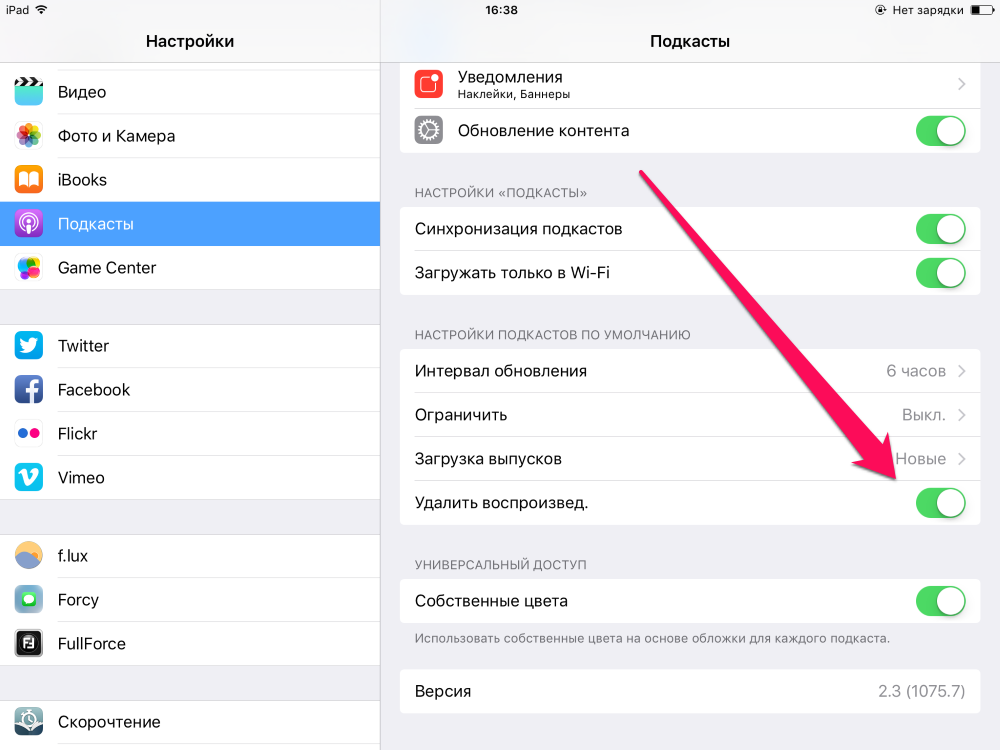
- Перезагрузите iPhone. Выберите «Настройки»> «Основные»> «Сброс»> «Стереть все содержимое и настройки».
- Настройте свой iPhone.Следуйте инструкциям по настройке на экране, пока не дойдете до экрана «Приложения и данные», затем нажмите «Восстановить из резервной копии iCloud»> «Войти в iCloud с помощью своего Apple ID»> «Выберите нужную резервную копию».
- Дождитесь завершения процесса. Оставайтесь на связи и дождитесь, пока появится индикатор выполнения. В зависимости от размера резервной копии и скорости сети для отображения индикатора выполнения может потребоваться от нескольких минут до часа. Если вы отключитесь от Wi-Fi слишком рано, процесс будет приостановлен, пока вы не подключитесь снова.
Исправление: контакты удалены с iPhone Проверка учетных записей электронной почты
Даже если мы отключили опцию синхронизации для учетной записи электронной почты, контакты, сохраненные ранее, все еще там, и мы можем вернуть их туда.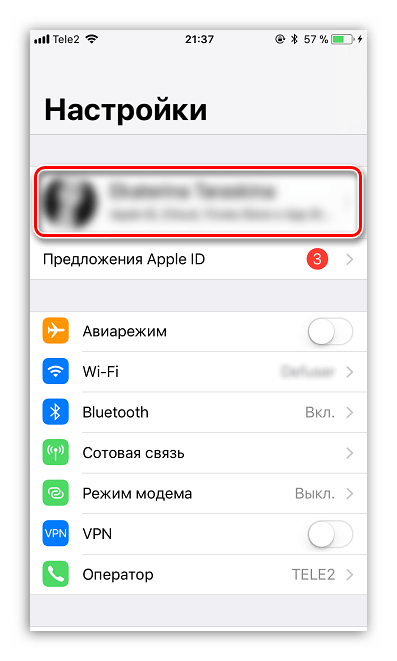
Для пользователей iOS 10 и более ранних версий: Откройте приложение «Настройки»> коснитесь почты> коснитесь учетных записей> коснитесь своей учетной записи> включить контакты.
Для пользователей iOS 11 и более поздних версий: Откройте приложение «Настройки»> «Учетные записи и пароли»> «Коснитесь учетной записи электронной почты»> «Включить контакты».
Исправьте потерянные контакты iPhone — проверьте учетную запись электронной почты
Как исправить: iPhone удаляет контакты с помощью iTunes Backup
Подобно способу резервного копирования iCloud, если вы сделали резервную копию iPhone в iTunes, вы также можете попробовать восстановление iTunes для восстановления удаленных контактов.
- Подключите iPhone к компьютеру, с которым вы обычно его синхронизируете, и откройте iTunes.
- Когда ваш iPhone появится в iTunes, выберите опцию «Сводка».
- Щелкните параметр «Восстановить резервную копию».
 Если этот параметр неактивен, возможно, вам придется изменить настройки резервного копирования с iCloud на компьютер. Вы всегда можете вернуть это обратно после восстановления вашего iPhone.
Если этот параметр неактивен, возможно, вам придется изменить настройки резервного копирования с iCloud на компьютер. Вы всегда можете вернуть это обратно после восстановления вашего iPhone. - Этот процесс может занять некоторое время. Дождитесь его завершения, и тогда вы снова увидите недостающие контакты в приложении «Контакты».
Как исправить: iPhone удаляет контакты с некоторым восстановлением данных iPhone
Если описанные выше методы не могут помочь вам вернуть потерянные контакты, PhoneRescue — iOS Data Recovery — последнее работоспособное решение.Он просканирует ваш iPhone и найдет потерянные контакты за считанные минуты. Больше всего на свете, в отличие от восстановления из резервной копии iTunes или iCloud, PhoneRescue для iOS позволяет восстанавливать только категорию контактов без удаления существующих данных на вашем iPhone. Нет необходимости в слепом полном восстановлении или в стирании перед восстановлением. Теперь давайте проверим, как восстановить удаленные контакты на iPhone.
Загрузите PhoneRescue (выберите iOS Data Recovery), установите и запустите его> Подключите iPhone к компьютеру через USB-кабель> Выберите «Восстановление с устройства iOS»> Нажмите стрелку вправо для подтверждения.
Как восстановить удаленные контакты на iPhone — Шаг 1
Шаг 2. Сканирование контактов на вашем iPhone.Снимите флажок «Выбрать все», а затем установите флажок «Только контакты»> Нажмите кнопку «ОК», чтобы просканировать удаленные контакты на вашем iPhone.
Как восстановить удаленные контакты на iPhone — Шаг 2
Шаг 3. Выберите контакты для восстановления.Предварительный просмотр и выбор контактов, которые нужно восстановить> Нажмите кнопку «Восстановить» в правом нижнем углу, чтобы вернуть их.
Исправить контакты, удаленные с iPhone с помощью PhoneRescue — Шаг 3
Итог
Надеюсь, это руководство поможет вам решить проблему потери контакта с iPhone. Если у вас есть другой метод, просто поделитесь им с нами в разделе комментариев. Здесь это может помочь другим пользователям. Наконец, PhoneRescue — это 100% безопасная программа. Поскольку более 5 700 000 пользователей сохранили свои контакты, вы можете просто загрузить его, чтобы вернуть потерянные контакты.
Если у вас есть другой метод, просто поделитесь им с нами в разделе комментариев. Здесь это может помочь другим пользователям. Наконец, PhoneRescue — это 100% безопасная программа. Поскольку более 5 700 000 пользователей сохранили свои контакты, вы можете просто загрузить его, чтобы вернуть потерянные контакты.
Член команды iMobie, а также поклонник Apple, любит помогать большему количеству пользователей решать различные типы проблем, связанных с iOS и Android.
Как восстановить потерянный или удаленный контакт на iPhone?
Резюме: В этом посте рассказывается о лучших методах восстановления удаленных контактов с вашего iPhone XS / XS Max / XR / X / 8/7/6 / 5s.
Прочтите, чтобы подробно узнать, какой из них лучше всего подходит для вашей ситуации.
Внезапная потеря имен и номеров контактов с устройства — не новость для пользователей iPhone.Иногда имена контактов отсутствуют, видны только случайные числа или список контактов вообще пуст.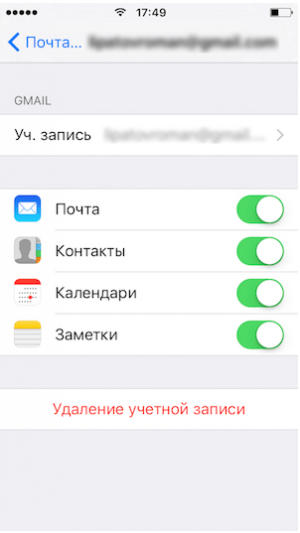 В основном инциденты возникают после обновления до более новой версии iOS, ошибки в устройстве, случайного удаления или другого форматирования iPhone.
В основном инциденты возникают после обновления до более новой версии iOS, ошибки в устройстве, случайного удаления или другого форматирования iPhone.
Вы всегда можете восстановить данные из резервной копии iCloud или iTunes, но иногда даже эти попытки могут не восстановить удаленные контакты. Это может быть из-за неправильных имен пользователей, кодов доступа или настроек устройства.
В таких случаях лучший способ восстановить только недостающие контакты — использовать iPhone Data Recovery Software от Stellar . Прочтите, чтобы узнать о следующих четырех решениях для восстановления удаленного контакта на iPhone.
Метод 1: восстановить удаленные контакты из резервной копии iCloudЕсли вы синхронизировали свой iPhone с резервной копией iCloud, восстановите недостающие имена и номера контактов с помощью этого метода.
- Перейдите на свой iPhone Настройки> iCloud> Контакты (пользователи iOS 11 и 12 следуют: Настройки> Имя пользователя> iCloud)
- Выключить и снова включить Контакты снова
- Он спрашивает, что вы хотели бы сделать с ранее синхронизированными контактами iCloud на вашем iPhone.
 Выберите Удалить на моем iPhone .
Выберите Удалить на моем iPhone .
Вы вернете потерянные контакты в iPhone. Если у вас есть разные учетные записи Cloud, такие как Gmail, связанные с вашим устройством, эти учетные записи также отображаются в ваших списках групп. Вы можете отмечать и снимать отметку с группы, которую хотите просмотреть или скрыть соответственно.
Метод 2: восстановить контакты из резервной копии iTunesЭто работает, только если вы сделали резервную копию вашего iPhone в iTunes.
- Подключите iPhone к ПК
- Запустите iTunes
- Выберите свое устройство из списка устройств и выберите самую последнюю дату резервного копирования вашего iPhone на странице «Сводка».
Вы можете вернуть потерянные или удаленные контакты из резервной копии iTunes.Но недостатком этого метода является то, что с iTunes у вас нет возможности выборочно восстанавливать только потерянные контакты на iPhone. Это означает, что на вашем устройстве будут восстановлены полные данные из iTunes, заменив существующие данные iPhone.
Это означает, что на вашем устройстве будут восстановлены полные данные из iTunes, заменив существующие данные iPhone.
Все текущие мультимедийные фотографии, видео, сообщения и т. Д. На вашем iPhone также будут заменены файлами резервных копий iOS. Если вы хотите восстановить только контакты из резервной копии iTunes, используйте безопасное стороннее приложение для восстановления данных iPhone.
Метод 3: Восстановить удаленный контакт на iPhone с помощью Stellar Data Recovery для iPhone.Лучший способ преодолеть недостаток iTunes и выборочно восстановить только недостающие контакты — использовать программу восстановления контактов iPhone от Stellar.
Это безопасное и самостоятельное программное обеспечение восстанавливает потерянные или случайно удаленные контакты iPhone, историю звонков и т. Д., Независимо от причины потери.
Испытайте бесплатную пробную версию СЕЙЧАС!
Бесплатная демонстрационная версия Stellar Data Recovery для iPhone позволяет сканировать и предварительно просматривать файлы из резервных копий iPhone, iCloud и iTunes, а для их сохранения необходимо зарегистрировать программное обеспечение.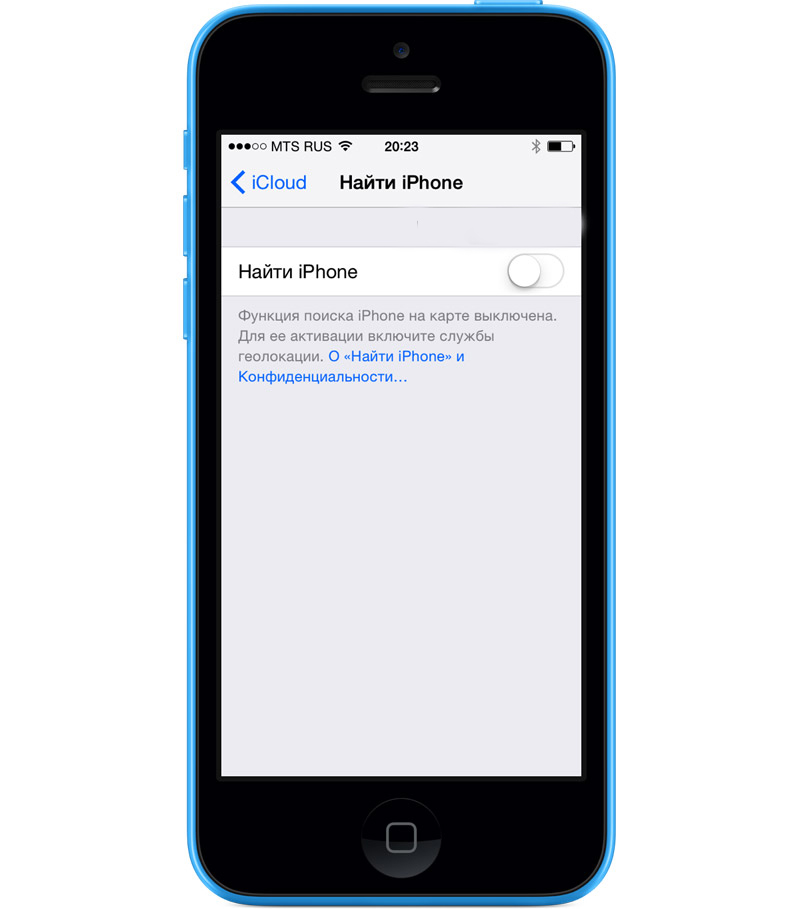
Stellar Data Recovery предлагает три способа восстановить контакты iPhone, отсутствующие на вашем устройстве:
- Восстановление с iPhone
- Восстановление из iCloud Backup
- Восстановление из iTunes Backup
Существует вероятность, что на вашем устройстве есть все контакты, но они не отображаются. В этом случае выберите «Восстановление с iPhone », чтобы просмотреть скрытые контакты iPhone.
- Подключите iPhone к компьютеру и запустите и запустите программное обеспечение
- На главном экране выберите «Восстановить с iPhone», выберите «Контакты и журналы вызовов» и нажмите «Далее».
- Он покажет вам устройства iOS, подключенные к вашей системе. Выберите свое устройство и нажмите Сканировать
- После сканирования выберите Контакты на левой панели, все контакты будут отображаться на правой панели.

- Затем выберите все или отдельные элементы, установив соответствующий флажок.
- Щелкните Сохранить и перейдите в желаемое место для сохранения восстановленных контактов.
Recovery from iCloud Backup позволяет выборочно восстанавливать удаленные контакты с iPhone, а не восстанавливать все, от фотографий, видео до сообщений и т. Д. Выполните следующие шаги:
- Подключите iPhone к компьютеру через USB-кабель
- Запустите звездное восстановление данных с iPhone
- Выберите Восстановить из резервной копии iCloud , выберите Контакты и журналы вызовов и нажмите Далее
- Введите Apple ID и пароль, чтобы получить список доступных файлов резервных копий.
- Выберите файл резервной копии и нажмите Сканировать
- После сканирования выберите «Контакты» на левой панели, все контакты в выбранном файле резервной копии будут отображаться на правой панели.

- Затем выберите все или отдельные элементы, установив соответствующий флажок.
- Нажмите «Сохранить» и просмотрите желаемое место для сохранения восстановленных контактов.
Если ваши контакты iPhone синхронизированы с резервной копией iTunes, используйте Восстановление из резервной копии iTunes , чтобы вернуть недостающие контакты iPhone.
- Подключите iPhone к компьютеру и запустите программное обеспечение
- На главном экране выберите Восстановить из iTunes , выберите Контакты и журналы вызовов и нажмите Далее
- Программа анализирует вашу систему и перечисляет все доступные файлы резервных копий iTunes, как показано ниже.Если вы не можете найти нужный файл резервной копии, вы можете нажать Добавить резервную копию , чтобы вручную добавить файл резервной копии из системы. Теперь выберите файл и нажмите Сканировать
- После сканирования выберите «Контакты» на левой панели, все контакты в выбранном файле резервной копии будут отображаться на правой панели.
- Затем выберите все или отдельные элементы, установив соответствующий флажок.
- Нажмите «Сохранить» и просмотрите желаемое место для сохранения восстановленных контактов.
Незначительные изменения в настройках iPhone также могут помочь восстановить удаленные контакты. Попробуйте следующие изменения настроек и проверьте, работают ли они для вас:
- Изменить настройки групп контактов
- Сброс сетевых подключений
- Измените учетную запись по умолчанию в настройках обратно на iCloud (работает для iPhone 8/7 / 6s)
- Зайдите в свои Контакты, войдите в Группы
- Снять отметку Все iCloud
- Выбрать Все на iPhone
- Нажмите Готово (вверху справа)
- Проверьте, вернули ли вы все контакты
- В соответствии с настройками > Общие > Сброс > Сброс настроек сети
- Введите код доступа
- Выберите Сбросить настройки сети , чтобы продолжить игнорировать сообщение о том, что это действие удалит все ваши сетевые настройки
Это действие очистит ваши текущие сохраненные сети и пароли Wi-Fi, но вы всегда можете повторно ввести свои сетевые пароли позже.Так что попробуйте восстановить потерянные контакты.
3: изменить учетную запись по умолчанию в настройках обратно на iCloud (работает для iPhone 8/7 / 6s)
- Зайдите на свой iPhone Настройки > Почта, контакты, календари > Контакты
- Нажмите Учетная запись по умолчанию
- Выберите iCloud вместо На моем iPhone
- Проверьте, восстановлены ли недостающие контакты вашего телефона
Stellar Data Recovery для iPhone интеллектуально восстанавливает ваши утерянные или случайно удаленные контакты, не вызывая потери существующих данных iPhone, в отличие от методов восстановления iTunes или iCloud Backup.Изменение настроек iPhone также может помочь вам вернуть пропавшие контакты. Так что теперь не нужно беспокоиться о потере списка контактов. Попробуйте описанные выше методы и восстановите удаленные контакты на iPhone.
Вы когда-нибудь использовали какой-либо из вышеперечисленных методов для восстановления недостающих контактов iPhone? Поделитесь своим опытом в комментариях ниже.
Как восстановить потерянные / отсутствующие контакты на iPhone 11?
Восстановление потерянных / отсутствующих контактов на вашем iPhone 11 — довольно простой процесс.
Неважно, целенаправленно ли вы удалили все свои контакты или сделали это случайно, эта статья поможет вам восстановить контакты в кратчайшие сроки.
Однако это руководство будет работать, только если вы синхронизировали свой iPhone с резервной копией iCloud.
Если вы синхронизировали свой iPhone с резервной копией iCloud, вы можете с исключительной легкостью восстановить и восстановить потерянные контактные номера и имена.
Все, что вам нужно сделать, это выполнить следующие простые шаги:
Шаг 1. Зайдите в настройки
Сначала щелкните приложение Settings .Теперь щелкните имя пользователя и выберите опцию iCloud .
Шаг 2. Выберите «iCloud»
Теперь вам нужно нажать на свое имя и выбрать опцию « iCloud ».
Шаг 3. Восстановите контакты на вашем iPhone
Теперь проверьте, включена ли опция Контакты . Если он включен, вам нужно выключить его и выбрать опцию Keep on my iPhone.
Шаг 4. Объедините контакты с iCloud
После того, как предыдущий шаг был выполнен, вам нужно снова включить Контакты и выбрать опцию «Объединить» .
Как только это будет сделано, вы автоматически восстановите удаленные контакты на вашем iPhone.
Пока у вас есть резервная копия iCloud, вы можете потерять свои контакты много раз, но при этом сможете восстановить их, используя информацию, предоставленную вам в этой статье.
Как вы, наверное, уже поняли, с ростом технологических инноваций управлять телефоном и контактами стало проще, чем когда-либо, и сделать жизнь более организованной.
Помня об удобстве, которое позволяют технологии, мы разработали приложение специально для вас, чтобы помочь вам лучше управлять своим мобильным телефоном и контактами.
Covve позволяет эффективно управлять контактами на мобильном устройстве, что в конечном итоге привносит в вашу жизнь больше удобства и гармонии.
Вы можете открыть для себя интересные функции здесь или скачать приложение прямо сейчас!
3 способа восстановить удаленные контакты на iPhone
Этот пост предоставлен вам Wondershare.
Потеря контактов iPhone может быть довольно неприятной. Вы должны снова собрать контактные данные всех важных людей в вашей жизни. Вы никогда не сможете восстановить некоторые старые контакты, а если вы потеряете свои деловые контакты, это еще хуже.
Однако, если вы случайно удалили свои контакты на iPhone, надежда еще не потеряна. Есть три удобных средства восстановления удаленных контактов на iPhone.
Вы случайно потеряли важные контакты с iPhone? Вы можете восстановить эти удаленные контакты, используя один из методов, описанных ниже.
Во-первых, вы можете восстановить удаленные контакты из резервной копии iCloud. Во-вторых, вы можете восстановить удаленные контакты из резервной копии iTunes. Наконец, если ни один из этих методов не работает, вы можете использовать стороннее приложение под названием dr.fone — iPhone Data Recovery для восстановления этих потерянных контактов.
А теперь читайте, чтобы узнать, как работают эти методы.
Часть 1. Восстановление удаленных контактов из резервной копии iCloud
Это, пожалуй, самый простой из всех способов восстановления удаленных контактов.Однако это также наиболее рискованно, так как это приведет к полной потере данных с вашего iPhone, и ваш iPhone вернется к заводским настройкам.
В основном ваш iPhone делает резервные копии регулярно, если вы разрешили это. Таким образом, вы можете проверить, какая есть последняя резервная копия. Если вы найдете резервную копию, сделанную до удаления ваших контактов, вы можете использовать ее для перезаписи вашего iPhone. Это означает, что ваш iPhone начнет напоминать то, что было во время последнего резервного копирования. Все недавние данные, которые могут у вас быть, будут потеряны.
Чтобы этого избежать, вам необходимо сделать отдельную копию всех данных на вашем iPhone с даты последнего резервного копирования. Хотя процесс восстановления удаленных контактов с помощью резервной копии iCloud может быть простым, весь процесс резервного копирования новых данных по отдельности довольно неудобен.
Однако, если вы хотите продолжить этот процесс, просто выполните следующие действия.
- Выберите «Настройки»> «Основные»> «Хранилище и использование iCloud»> «Управление хранилищем». Теперь вы получите список всех резервных копий, доступных в вашем iCloud.Вы не можете получить доступ к резервным копиям отдельных файлов. Вы либо восстанавливаете все, либо ничего. Поэтому вам следует внимательно просмотреть отметки даты в резервных копиях iCloud, чтобы определить, в какой из них могут быть все ваши контакты.
- Как только вы найдете необходимую резервную копию iCloud, восстановите заводские настройки iPhone. Но перед этим убедитесь, что вы сохранили все важные файлы и данные отдельно. Теперь перейдите в Общие> Сброс> Стереть все содержимое и настройки.
- Удаление займет некоторое время.Как только это будет сделано, ваш iPhone снова будет настроен так же, как когда он был новым. Следуйте шагам.
- Вас спросят, хотите ли вы восстановить iPhone из старой резервной копии. Выберите «Да», а затем выберите правильную резервную копию для восстановления.
Изображение: Wondershare
С помощью этого процесса вы сможете восстановить все свои контактные данные. Однако, как я упоминал ранее, это также может привести к значительной потере данных.
Часть 2: Восстановление удаленных контактов из резервной копии iTunes
Эта опция — еще одно удобное средство восстановления удаленных контактов.Однако у него есть свои недостатки. Во-первых, это требует, чтобы вы предварительно сделали резервные копии вашего iPhone с помощью iTunes. В отличие от iCloud, резервная копия iTunes хранится не в облачной службе, а на жестком диске Mac или ПК. Он занимает много места на вашем компьютере.
Однако, если у вас есть правильная резервная копия в iTunes, вы можете легко восстановить свои контакты. Этот метод похож на восстановление из резервной копии iCloud, поскольку он полностью перезапишет текущие данные на вашем iPhone.Вы не можете выбрать определенные данные для восстановления — вы должны восстановить их все.
Если вы уверены, что именно так вы хотите восстановить свои контакты, просто выполните следующие действия.
- Подключите iPhone к компьютеру, с которым он синхронизирован, с помощью кабеля USB. После подключения iTunes должен запуститься автоматически.
- В верхнем левом углу окна iTunes вы увидите небольшой значок iPhone. Нажмите здесь.
- В следующем окне вы увидите кнопку «Восстановить iPhone.Выберите это.
- Просмотрите все резервные копии, чтобы определить, в какой из них есть все потерянные контакты. Как только вы найдете его по метке времени, восстановите его.
- Резервная копия этого файла полностью перезапишет текущие данные iPhone.
Изображение: Wondershare
В конце этого простого процесса вы потеряете все свои последние данные, но вы восстановите свои жизненно важные контактные данные.
Однако, если вы хотите узнать, как восстановить контакты без потери данных, читайте дальше.
Часть 3: Как восстановить удаленные контакты без резервного копирования с помощью dr.fone
Как уже упоминалось, предыдущие методы могут быть простыми, но они приводят к полной потере данных после даты резервного копирования, которое вы используете. Однако вы можете использовать dr.fone — iPhone Data Recovery, чтобы убедиться, что вы восстанавливаете потерянные или удаленные контакты без потери данных.
dr.fone — это стороннее приложение, которое было развернуто Wondershare, одним из ведущих предприятий Китая, по данным таких известных сайтов, как Forbes и Deloitte.Помимо того, что он получил признание критиков, он также пользуется доверием миллионов пользователей по всему миру. Таким образом, вы можете доверять dr.fone — iPhone Data Recover, чтобы восстановить потерянные контакты, не вызывая потери данных.
Кроме того, этот метод работает, даже если у вас нет резервных копий ни в iCloud, ни в iTunes. Он может восстанавливать данные прямо с iPhone. Просто следуйте приведенным ниже инструкциям.
Шаг 1. Подключите iPhone к ПК
Сначала подключите iPhone к компьютеру с помощью кабеля USB.Запустите приложение dr.fone и выберите в меню пункт «Восстановление данных». В следующем окне вы найдете три варианта на боковой панели. Выберите «Восстановить с устройства iOS».
dr.fone предлагает множество инструментов для управления и восстановления данных iPhone.Изображение: Wondershare
Шаг 2: Начните сканирование
Вы найдете список вариантов того, что именно вы хотите восстановить. Щелкните «Контакты». Теперь в правом нижнем углу окна вы найдете кнопку «Начать сканирование.Нажмите на это. Весь процесс сканирования может занять некоторое время в зависимости от количества данных на вашем iPhone.
Вы точно определяете, какие данные вы хотите восстановить с помощью dr.fone.Изображение: Wondershare
Шаг 3. Восстановление потерянных или удаленных контактов iPhone
Вы найдете панель предварительного просмотра, на которой вы можете найти все восстановленные данные. Нажмите «Контакты», а затем просмотрите все восстановленные контактные данные! Наконец, вы можете выбрать один из двух вариантов. Вы можете «Восстановить на устройство» или «Восстановить на компьютер».”
У вас есть выбор, когда придет время восстановить контакты iPhone.Изображение: Wondershare
С помощью этого простого трехэтапного процесса вы сможете восстановить все свои контакты без потери данных!
Заключение
Это три лучших варианта восстановления удаленных контактов на iPhone. Если у вас есть резервная копия ваших контактов в iCloud, вы можете восстановить данные из резервной копии iCloud. Если вы выполняли резервное копирование в iTunes, вы можете использовать вариант восстановления из резервной копии iTunes.Оба эти варианта приводят к потере данных.
Однако, если у вас нет резервной копии ни в iCloud, ни в iTunes, или если вы не хотите терять свои текущие данные, то лучшим вариантом является использование dr.fone — iPhone Data Recovery.
Надеюсь, это вам поможет. Если у вас есть какие-либо вопросы, не стесняйтесь оставлять их в разделе комментариев.
Потеряли контакты с вашего iPhone? Вот как легко их всех восстановить
Вы потеряли или сломали свой iPhone? Возможно, вам не удалось обновить iOS, и внезапно все ваши контакты исчезли.Вы, вероятно, потратили годы на создание списка контактов, а теперь неожиданно все потеряли. Я был в той же ситуации, что и вы, и знаю, насколько это может расстраивать. Но не волнуйтесь, я поделюсь с вами своей историей о том, как я восстановил все свои контакты iPhone, выполнив всего несколько простых шагов.
Наиболее частые причины потери контактов iPhone
1. Не удалось обновить или понизить версию iOS. Например, если вы хотите перейти с iOS 7 на iOS 8 или перейти с iOS 8 на iOS 7.
2. Ваша iOS перестала работать, потому что вы взломали свой iPhone.
3. Потеряли или сломали iPhone.
4. После сброса iPhone к заводским настройкам все данные с телефона были удалены, включая ваши контакты.
Если вы потеряли свои контакты по любой из причин, упомянутых выше, вы можете восстановить свои контакты из резервной копии iTunes.
Каждый раз, когда вы синхронизируете iPhone с iTunes, автоматически создается резервная копия.НЕ ВОССТАНАВЛИВАЙТЕ всю резервную копию с помощью iTunes, потому что вы попадете в еще худшую ситуацию. Восстанавливая резервную копию с помощью iTunes, вы рискуете потерять все данные, которые не были сохранены в вашей последней резервной копии iTunes. Это означает, что вы можете потерять фотографии, SMS, видео и другие данные, которых не было на вашем телефоне на момент резервного копирования. Обратите внимание, что при восстановлении все возвращается к моменту создания резервной копии.
Лучший способ восстановить контакты без потери каких-либо других данных из резервной копии — использовать стороннее приложение под названием iPhone Backup Extractor.
Это программное приложение доступно как для Mac, так и для Windows и позволяет извлекать и экспортировать различные типы данных из резервных копий iTunes, включая контакты. Вот как это помогло мне восстановить все мои контакты iPhone и как вы можете вернуть свои контакты:
Как восстановить удаленные или потерянные контакты iPhone
Первым шагом является загрузка и установка iPhone Backup Extractor Free Edition.
Приложение автоматически проверяет и идентифицирует резервные копии iTunes, расположенные в папке резервных копий по умолчанию, куда iTunes обычно сохраняет ваши резервные копии.Если вы сохранили резервную копию в другом месте, вы можете выбрать путь, нажав кнопку «другая резервная папка».
После загрузки резервной копии iTunes вы можете перейти в раздел доступных данных и щелкнуть синюю ссылку рядом с «контактами». Просто выберите путь, по которому вы хотите экспортировать свои контакты, и все готово.
iPhone Backup Extractor сохранит ваши контакты как CSV, а также как VCF.
Думаю, важно упомянуть, что iPhone Backup Extractor Free Edition позволяет восстановить только четыре записи.Чтобы снять это ограничение, необходима лицензия Home Edition. Если ваша резервная копия зашифрована (защищена паролем), вам потребуется лицензия Professional Edition.
Как вернуть контакты в iPhone
Вы можете быстро восстановить контакты iPhone, просто отправив файл «Контакты» по электронной почте. VCF, извлеченный с помощью iPhone Backup Extractor, в ваш почтовый клиент на вашем iPhone.
Откройте электронное письмо и нажмите на вложение VCF. Затем ваш iPhone спросит, хотите ли вы импортировать свои контакты.После импорта вы должны вернуть все контакты в свой iPhone.
Я надеюсь, что мое руководство было для вас полезным. Если у вас есть какие-либо вопросы, оставьте свои комментарии в разделе ниже, и я постараюсь помочь вам вернуть ваши контакты.
Изображение предоставлено: Ptigarstheone через flickr.com
Как восстановить удаленные контакты с iPhone 11/11 Pro / 11 Pro Max без резервного копирования | Кэролайн Денг
Если вы предпочитаете простой и понятный способ вернуть потерянные контакты на свой iPhone 11/11 Pro / 11 Pro Max, PanFone iOS Data Recovery поможет вам.Эта программа представляет собой профессиональный инструмент, который дает вам возможность с легкостью восстанавливать удаленные контакты с iPhone 11. Помимо восстановления контактов, он также может помочь вам получить фотографии, видео, напоминания, заметки, сообщения WhatsApp и многое другое на iPhone 11. Кроме того, вы можете получить доступ и просмотреть удаленные или существующие контакты на телефоне и сохранить их на свой компьютер или на свой iPhone 11.
Теперь просто загрузите и установите этот инструмент восстановления контактов iPhone на свой компьютер, чтобы начать работу.
Шаг 1. Подключите iPhone 11 к компьютеру.
Запустите PanFone iOS Data Recovery и подключите iPhone 11 к компьютеру, не блокируйте iPhone и нажмите «Доверять этому компьютеру» на экране телефона. Затем вы увидите 3 режима восстановления: Восстановление с устройства iOS , Восстановление из файла резервной копии iTunes , Восстановление из файла резервной копии iCloud . Просто выберите Recover from iOS Device mode.
Примечание : если ваш iPhone не может быть обнаружен, нажмите здесь, чтобы получить помощь.
Шаг 2. Отсканируйте свой iPhone 11 и выберите содержимое.
После успешного подключения iPhone нажмите кнопку «Пуск», чтобы начать анализ вашего iPhone. Затем выберите файлы, которые вы хотите просканировать. Снимите флажки с файлов, которые вам не нужны. Чтобы сэкономить время, вы можете просто выбрать опцию «Контакты» и нажать кнопку Next , чтобы загрузить данные с iPhone.
Шаг 3: Предварительный просмотр и восстановление удаленных контактов с вашего iPhone 11.
После того, как PanFone Data Recovery завершит анализ вашего iPhone, все найденные данные будут перечислены в левой части панели, и вы сможете просмотреть все контакты в деталях.Вы также можете включить «Отображать только удаленные элементы» для проверки удаленных контактов. Просто выберите нужные контакты, затем выберите Восстановить на компьютер или Восстановить на iPhone 11 .
Как восстановить удаленные контакты, календари, закладки iCloud
Отсутствует контент iCloud? Если вы неожиданно потеряли или, возможно, случайно удалили контакты, календари или закладки iCloud, следуйте инструкциям ниже, чтобы восстановить их.
Так же, как возможность восстанавливать удаленные файлы и фотографии iCloud, если вы потеряли закладки, календари и контакты iCloud, их можно восстановить, выполнив несколько простых действий.
Как восстановить удаленные контакты, календари и закладки iCloud
- Зайдите на iCloud.com и войдите в систему (работает на Mac, iPad и других настольных компьютерах)
- Нажмите или коснитесь Настройки учетной записи
- Прокрутите страницу вниз или проведите пальцем вниз
- Под Расширенный Щелкните Восстановить контакты , Восстановить календари или Восстановить закладки
- Выберите доступный архив для восстановления (прочтите мелкий шрифт i.е. восстанавливаемый вами архив заменит то, что у вас есть на всех устройствах)
Вот как выглядит процесс:
Теперь прокрутите или проведите вниз и найдите в нижнем левом углу Advanced .
Когда вы решите восстановить содержимое iCloud, вы увидите все доступные архивы для выбора, текущий архив будет создан на тот случай, если вы захотите восстановить то, что у вас есть сейчас, после того, как вы вернетесь во времени, чтобы восстановить старый архив.
Для календарей вам нужно будет заново настроить все общие, так как они будут удалены в процессе восстановления.
Подробнее 9to5Mac уроки:AirPods Pro:
iPhone и iPad:
Mac:
FTC: Мы используем автоматические партнерские ссылки для получения дохода. Подробнее.
Посетите 9to5Mac на YouTube, чтобы узнать больше новостей Apple:
.


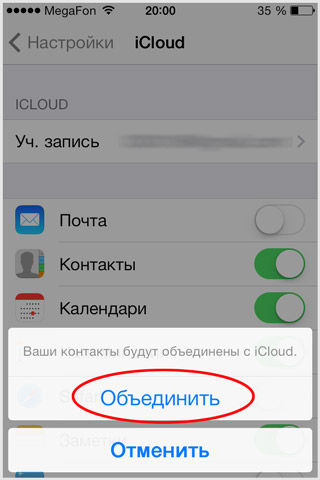

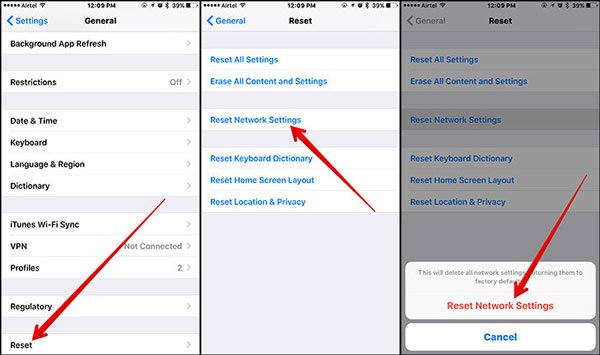


 Единственное условие – у вас всего 30 дней на проведение манипуляций. Удобнее всего действовать через компьютер – зайдите на сайт облачного хранилища и в настройках перейдите на восстановление контактов.
Единственное условие – у вас всего 30 дней на проведение манипуляций. Удобнее всего действовать через компьютер – зайдите на сайт облачного хранилища и в настройках перейдите на восстановление контактов.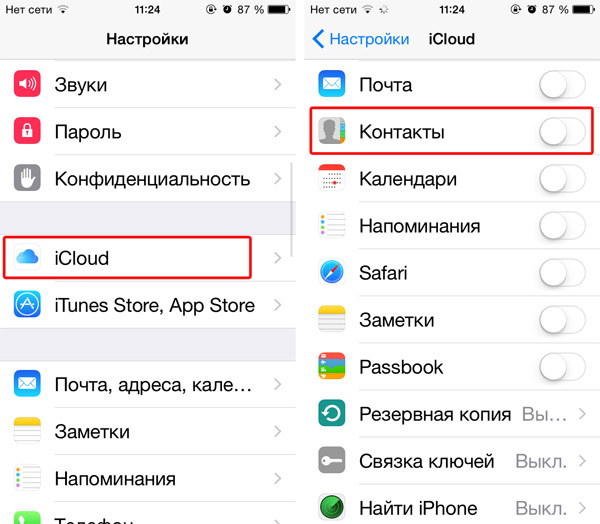

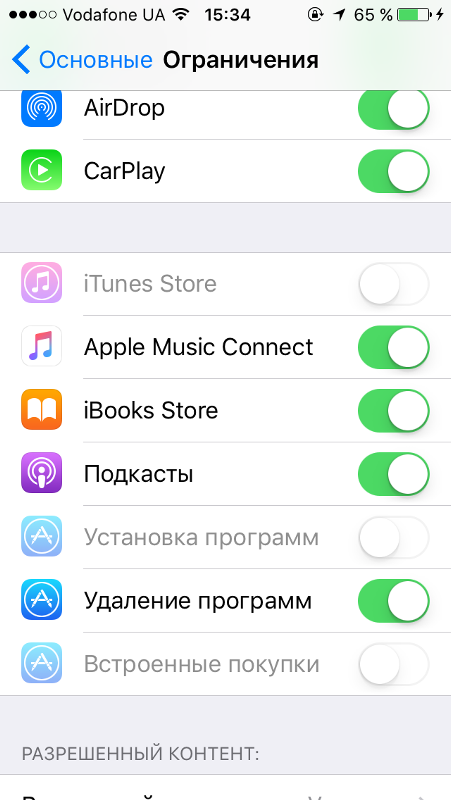
 В процессе навигации по смартфону можно случайно нажать не на тот пункт. В этом случае удален может быть не один телефон, а вся книга.
В процессе навигации по смартфону можно случайно нажать не на тот пункт. В этом случае удален может быть не один телефон, а вся книга.


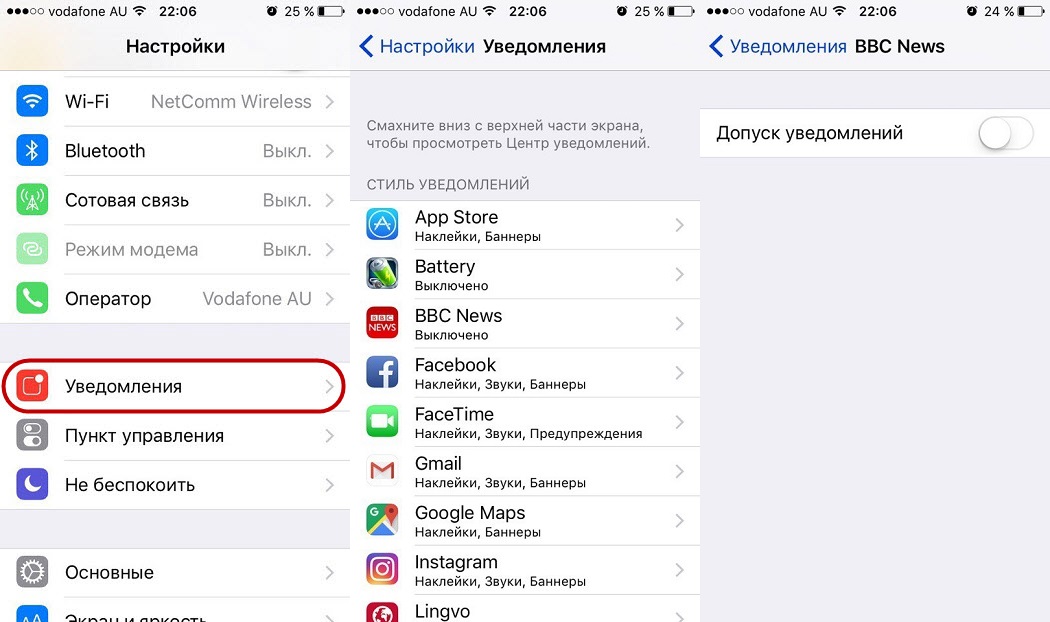
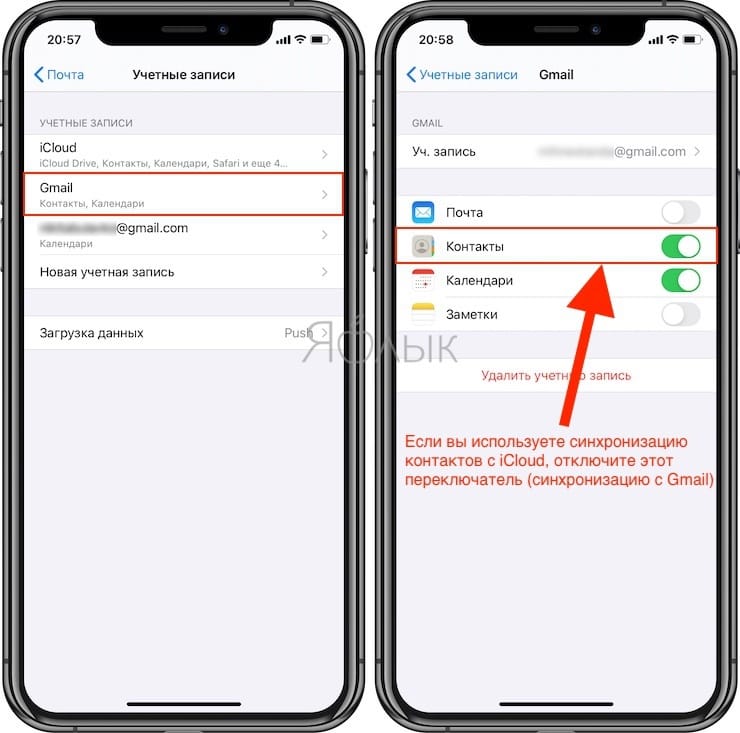
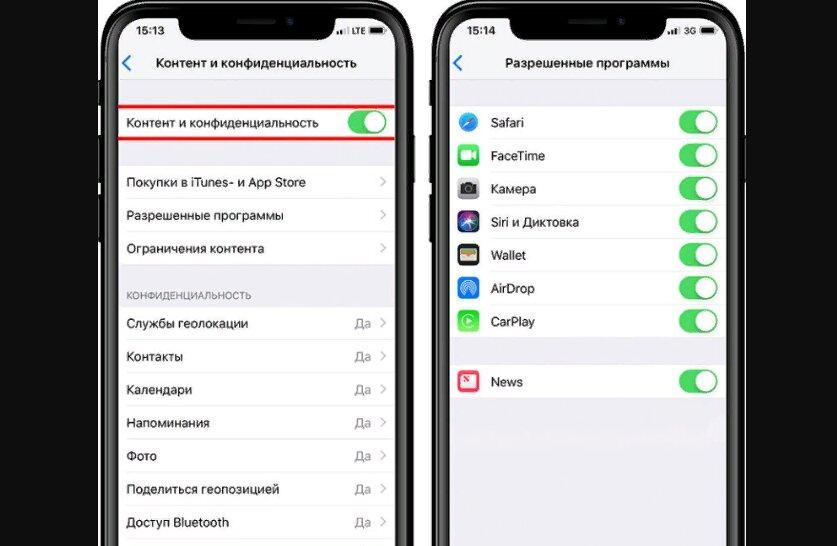
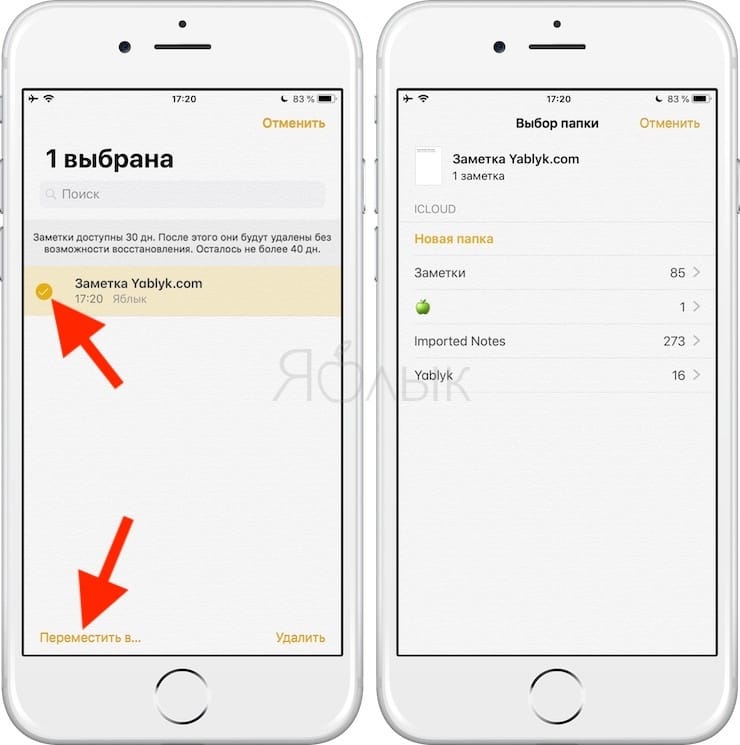
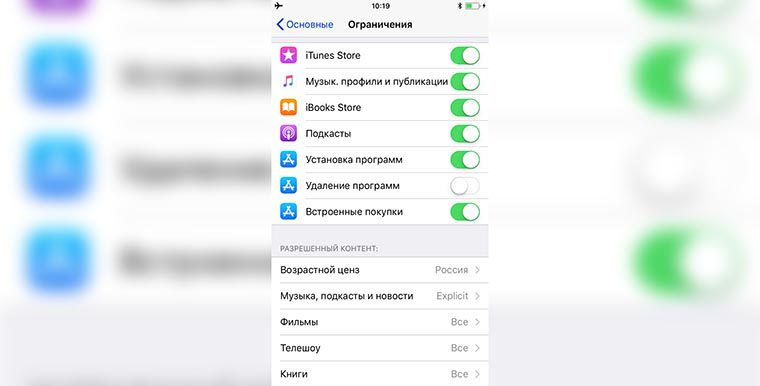
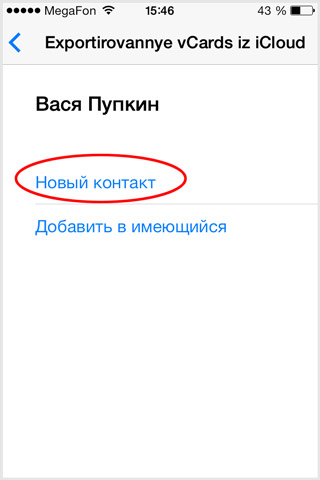 Если этот параметр неактивен, возможно, вам придется изменить настройки резервного копирования с iCloud на компьютер. Вы всегда можете вернуть это обратно после восстановления вашего iPhone.
Если этот параметр неактивен, возможно, вам придется изменить настройки резервного копирования с iCloud на компьютер. Вы всегда можете вернуть это обратно после восстановления вашего iPhone. Выберите Удалить на моем iPhone .
Выберите Удалить на моем iPhone .
